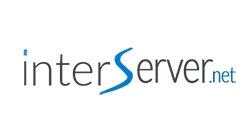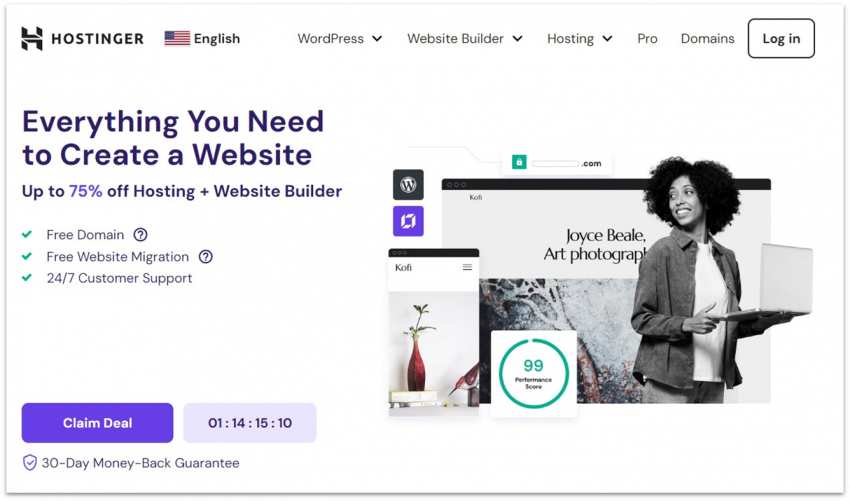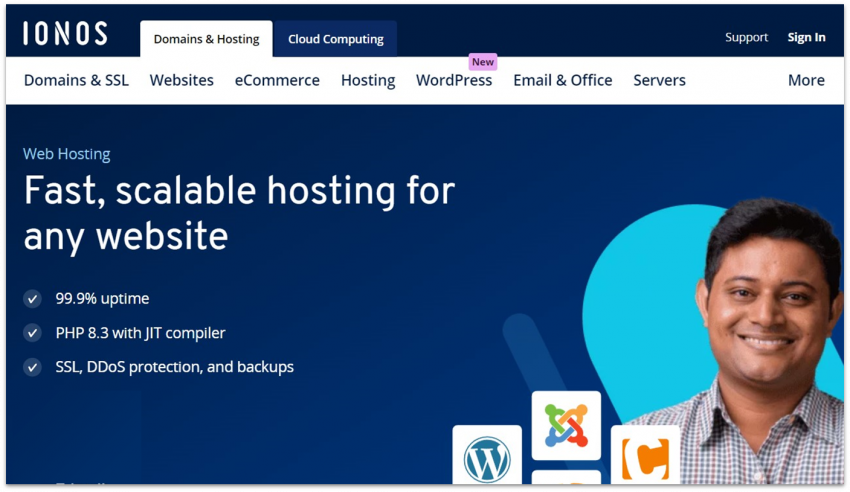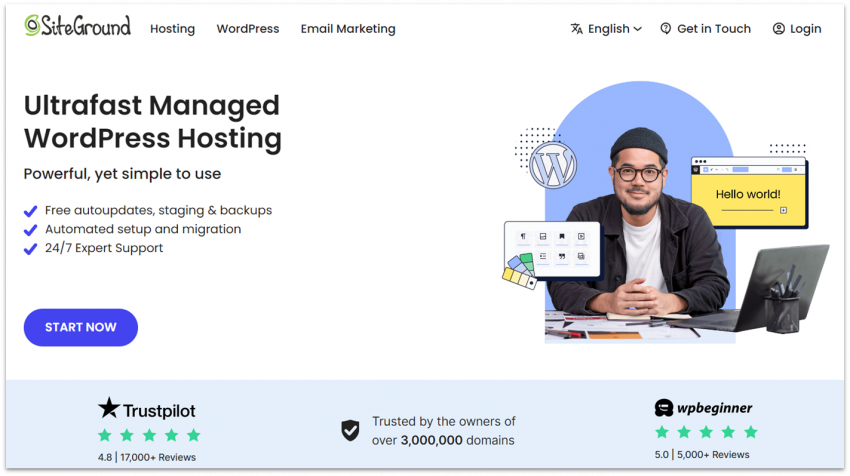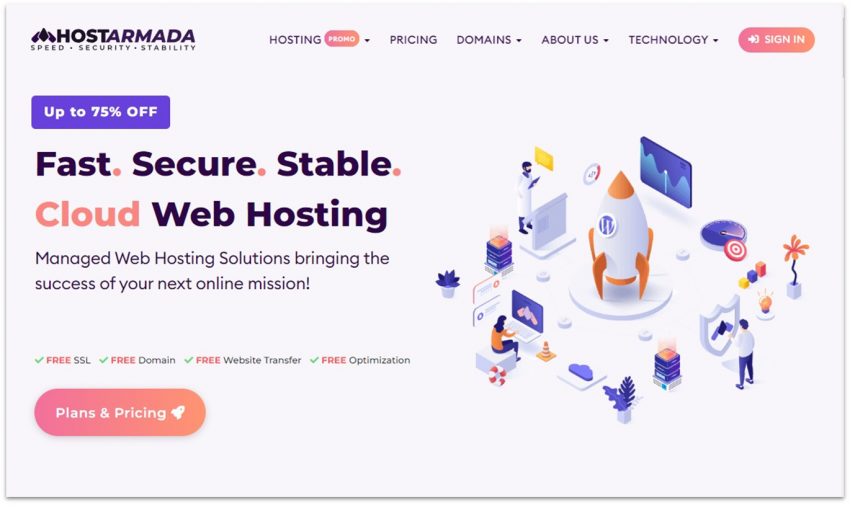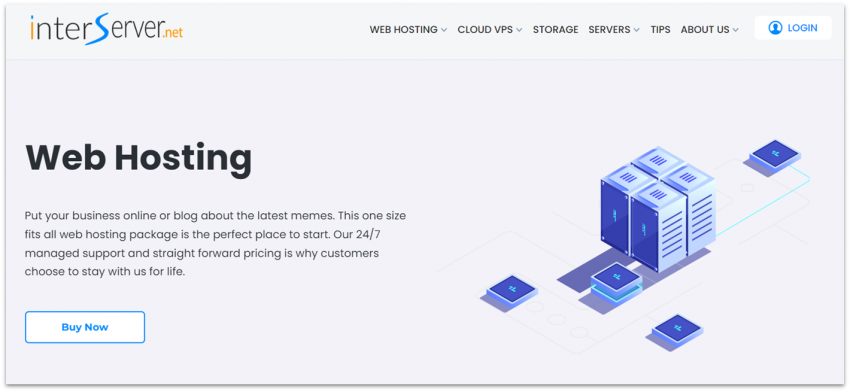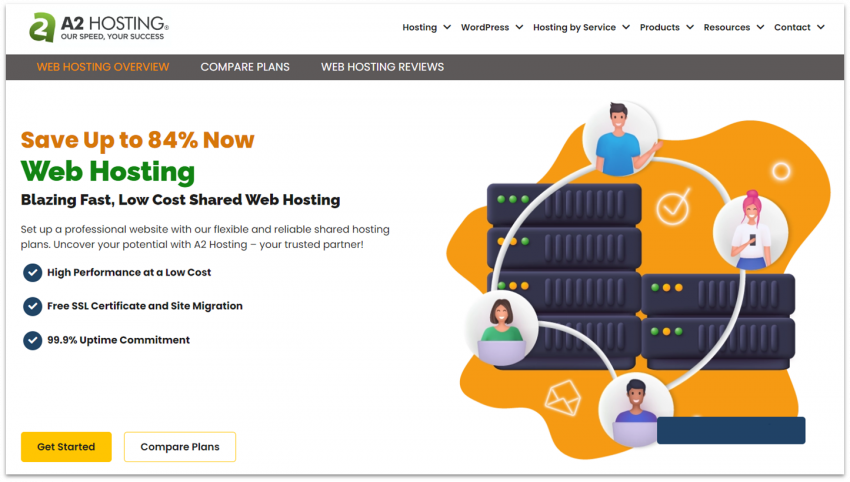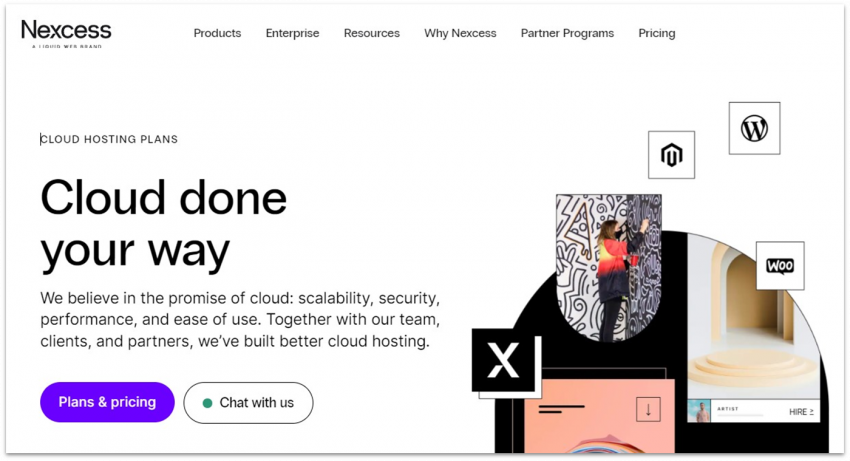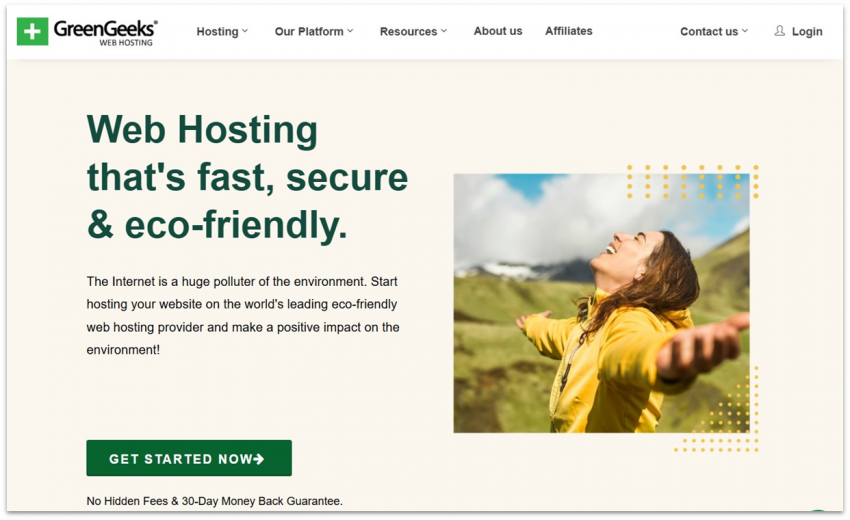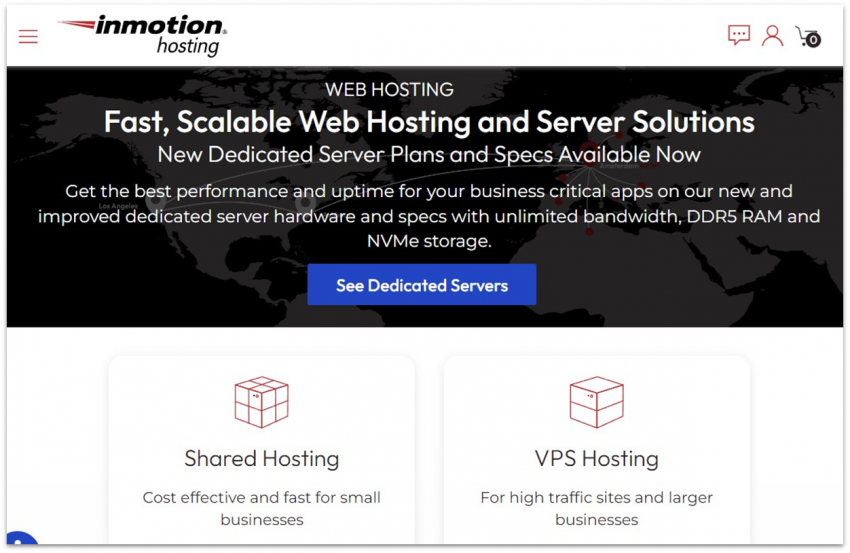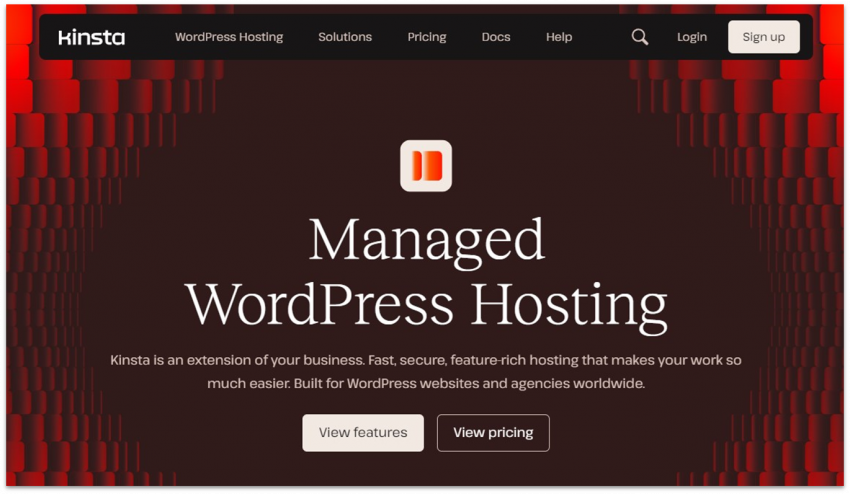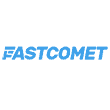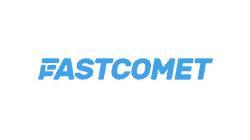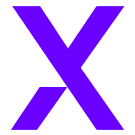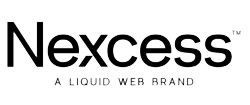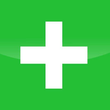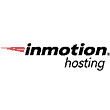أفضل 10 خدمات استضافة مواقع: مختبرة ومجربة في 2025
أكثر اختبارات استضافة المواقع شمولاً على الإطلاق
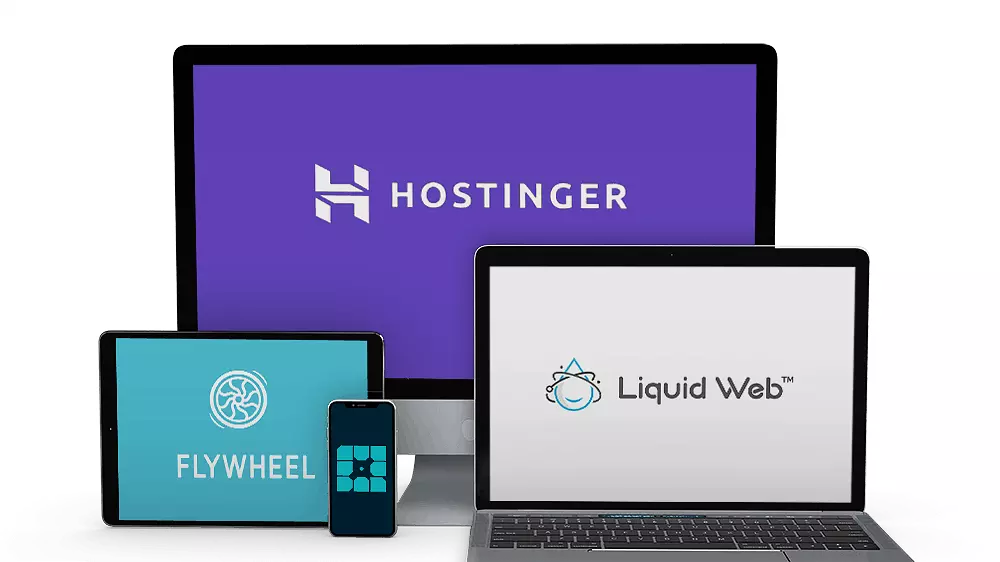
اختبرنا خدمات استضافة الويب الأكثر شيوعًا في العالم لمعرفة أي منها يتوافق حقًا مع ما يعلنون أنهم يقدمونه. أطلقنا مواقع ويب فعلية على خوادم كل مزود وسجلنا سرعات التحميل ووقت التشغيل. قمنا أيضًا بتقييم الميزات والأسعار، وقمنا بتحدي فرق الدعم لمعرفة ما إذا كان بإمكانهم تقديم المساعدة الكافية – حتى عندما تصبح الأمور صعبة.
قضى فريقنا شهورًا طويلة في اختبار وجمع البيانات بحذر لمئات خدمات الاستضافة من جميع أنحاء العالم، والآن، وصلت النتائج. واجهنا بعض المفاجآت – انتهى المطاف ببعض خدمات الاستضافة التي راهننا عليها بأداء ضعيف، بينما تجاوزت خدمات أخرى توقعاتنا. لنلقي نظرة أقرب على الأفضل من بين الأفضل.

- أقل أسعار في السوق للباقات طويلة الأمد
- توفر خوادم LiteSpeed لأداء فائق لمواقع WordPress
- استضافة مناسبة للمبتدئين بلوحة تحكم خاصة بها
- تدعم WordPress ومئات أنظمة إدارة المحتوى الأخرى
- جاهزية موثوقة وسرعات تحميل عالية
- باقات استضافة عنية بالموارد والخصائص المجانية
- تتوفر استضافة تشاركية منخفضة التكلفة، واستضافة سحابية، واستضافة VPS
- زمن استجابة الدعم يحتاج إلى تحسين

- خصومات كبيرة للعملاء الجدد
- ادفع قدر ما تشاء بموارد متدرجة حسب الطلب
- نطاق مجاني وشهادة SSL
- تخزين احتياطي يومي تلقائي مجاني مع الباقات التشاركية
- خوادم منتشرة جغرافيًا لأداء مستقر
- باقات VPS رخيصة بأنشطة غير محدودة تصل إلى 1 جيجابت/ث
- أداة إنشاء مواقع بنماذج مجانية ودعم الذكاء الاصطناعي
- معرفة دعم العملاء قد تكون أفضل

- بنية جوجل سحابية على جميع الباقات
- لوحة تحكم وأدوات مواقع سهلة الاستخدام لكل موقع
- أداة SuperCacher الخاصة بالخدمة لتعزيز الأداء
- خيارات إعادة بيع مع إعادة التسمية
- شبكة مراكز بيانات عالمية كبيرة
- سرعات تحميل عالية وجاهزية موثوقة
- تجديد الباقات بأكثر من ضعف السعر
- باقات الاستضافة السحابية قد تكون باهظة الثمن
-
![en-category-page-1 (1)]()
- أقل سعر على الباقات الطويلة
- تستخدم تقنية LiteSpeed لأعلى سرعات تحميل
- تجربة مستخدم بسيطة بلوحة تحكم خاصة بها
- تدعم WordPress ومائات أنظمة إدارة المحتوى الأخرى
تشتهر Hostinger بتسويقها القوي، لذا كنت شغوفًا بشكل خاص لرؤية إن كان ذلك مجرد كلام فقط. لم تكن توقعاتي عالية، لكن في الواقع كنت مندهشًا ومذهولًا حقًا. بتلك الأسعار المنخفضة، لم أعتقد أنني قد أرى تلك النتائج الممتازة في اختبارات الأداء.ماذا أعني بالممتازة؟ حسنًا، أظهرت اختباراتنا أنه حتى مع باقة Hostinger الأساسية، التي تكلّف $2.99 فقط شهريًا إذا سجلت لمدة عام، كانت سرعات التحميل مساوية تقريبًا لما رأيته مع الخدمات الأعلى تكلفة بكثير. هذا من المرجح بفضل تعزيز Hostinger للسرعات، بما في ذلك خوادم LiteSpeed، التي تقدم أداء أسرع من خوادم Apache وNginx.
إذا أردت استضافة أي شيء من مدونة شخصية إلى صفحة أعمال، ستود الحصول على موقعك الإلكتروني بأسرع وأرخص ما يمكن، ولن تخطئ أبدًا باختيار Hostinger. قبل التسجيل، قم بزيارة صفحة قسائم Hostinger لرؤية أفضل العروض المتاحة حاليًا.
-
![en-category-page-2 (1)]()
- تدرج فوري لذاكرة الوصول العشوائي (RAM) وذاكرة PHP للتعامل مع الارتفاع المفاجئ للزيارات
- تثبيت WordPress والتطبيقات الشائعة الأخرى بنقرة واحدة
- أسعار منخفضة ومجال مجاني مع كل خطة
- تخزين احتياطي تلقائي يومي مجاني على الباقات التشاركية
على الرغم من كونه مزود خدمة استضافة بتكلفة معقولة، يقدم IONOS ميزات متفوقة لا تجدها عادةً إلا مع الحلول المُدارة باهظة الثمن. على سبيل المثال، يتم تعيين مستشار شخصي مخصص لكل عميل دون أي تكلفة إضافية. سيتعرف على مستوى خبرتك والأهداف التي تأمل في تحقيقها من خلال موقع الويب الخاص بك، ويصمم الدعم وفقًا لذلك. في حين أن دعم العملاء سريع الاستجابة، لكنهم ليسوا واسعي المعرفة والاطلاع كما قد تأمل، مما يجعل IONOS خيارًا أفضل إذا كنت ترتاح لإنجاز الأمور بمفردك.
توفر خطط الاستضافة المشتركة لـ IONOS أيضًا موارد قابلة للتطوير وزيادة الحجم، مما يسمح لك بتحسين قدرات أداء موقع الويب الخاص بك بشكل مؤقت أو دائم. في المقابل، قد يطلب منك معظم مقدمي خدمة الاستضافة منخفضي التكلفة الآخرين الترقية إلى خطة جديدة تمامًا إذا كنت بحاجة إلى المزيد من الموارد.
تجدر الإشارة إلى أن IONOS يقدم عادةً خصومات كبيرة – وأحيانًا يكون أحد أرخص الخيارات المتاحة. ومع ذلك، انتبه من رسوم التجديد! في حين أن الأسعار قد تكون رائعة للعام الأول من الاستضافة، سيتم تجديد باقات IONOS بسعر أعلى.
-
![en-category-page-9 (1)]()
- خليط بين الاستضافة التشاركية والمدارة، لتقدم أفضل ما في العالمين.
- جميع الباقات على بنية شبكة جوجل السحابية
- خصائص قوية للوحة التحكم، أبسط بكثير من الاستضافة التي تستند إلى لوحة تحكم cPanel
- موارد وفيرة، حتى مع الباقات الأساسية
تحظى SiteGround بقصة مثيرة للاهتمام. حتى وقت متأخر، كانت ببساطة خدمة استضافة بلوحة تحكم cPanel جيدة جدًا ويمكن الاعتماد عليها تمامًا. بعدما ارتفعت رسوم ترخيص لوحة تحكم cPanel، الأمر الذي تسبب بهزة قوية في قطاع الاستضافة، أصبحت SiteGround وحشًا مختلفًا تمامًا.
بعد شهور من الاختبارات والتطويرات القوية، أطلقت SiteGround لوحة التحكم سهلة الاستخدام الخاصة بها، Site Tools. تتيح لك Site Tools إعداد جميع الجوانب المهمة للاستضافة بسرعة، حتى إذا كنت مبتدئًا تمامًا. ومن هنا، يمكنك أيضًا الوصول إلى أدوات WordPress من SiteGround، مثل معالج التثبيت التلقائي، والمكونات الإضافية للتخزين المؤقت، وحزمة حماية كاملة.
باقات SiteGround للاستضافة التشاركية والسحابية وإعادة البيع مصممة على البنية التحتية السحابية الفائقة لجوجل. بالإضافة لذلك، ستحصل أيضًا على حزمة SuperCacher من SiteGround لتسريع زمن تحميل موقعك أكثر. في العادة، لا يأتي كل ذلك بسعر رخيص… لكن إذا كنت تبحث عن خدمة استضافة قوية وموثوقة، ستكون سعيدًا بهذه الخدمة.
-
![en-category-page-10 (1)]()
- خصائص استضافة سحابية مذهلة
- سرعات تحميل عالية للمواقع الإلكترونية
- شبكة خوادم بيانات حول العالم
- لوحة تحكم متوافقة مع الهواتف
تعد HostArmada خدمة استضافة حديثة نسبيًا، لكنها تمكنت من مواكبة الركب – والتفوق في بعض الجوانب – مع المنافسين الأقدم منها. وفعلت ذلك بتقديم خصائص رائعة مثل تدابير الحماية القوية على جميع باقاتها وضمان 45 يومًا لاسترداد المال. كما أنها من خدمات الاستضافة القليلة التي تقدم استضافة سحابية تشاركية مدارة بتكلفة منخفضة. ونتيجة لذلك، حققت بعض النتاج المبهرة حقًا في اختبارات الأداء.
أظهر اختبارنا تحقيق HostArmada نتائج رائعة باختبار زمن البايت الأول (TTFB) وسرعات تحميل الموقع بالكامل. في المتوسط، تم تحميل موقعنا للاختبار بالكامل في 1.1 ثانية، مع تسجيل بعض سرعات التحميل الأعلى من ذلك أيضًا.
إلا أن السرعة لن تعني الكثير إذا كان الخادم معطل دومًا. لحسن الحظ، لا ينطبق ذلك على HostArmada. تعد الخدمة بضمان جاهزية 99.9%، وتفوق موقع الاختبار لدينا من هذه العلامة بدرجة جاهزية 99.98%.
غالبًا ما تقدم HostArmada رصيد مقابل أي تعدل ناجم عن صيانة الخادم، سواء كان مجدولًا أو عارض. إذا قمت بالترقية إلى باقة Speed Reaper، ستحصل أيضًا على خوادم LiteSpeed وتخزين مؤقت ديناميكي للملفات. بشكل عام، ليست سيئة للمبتدئين في مشهد استضافة المواقع.
-
![en-category-page-3 (1)]()
- الخيار الأفضل للاستضافة الشهرية أو الاستضافة قصيرة الأمد
- مراكز بيانات على كلا ساحلي الولايات المتحدة مما يعني سرعات تحميل عالية للجمهور الأمريكي
- باقة استضافة تشاركية مناسبة للميزانية بموارد غير محدودة
- تتوفر استضافة ويندوز ولينكس
إذا كان جمهورك الرئيسي موجودًا في الولايات المتحدة أو كندا، فقد يكون InterServer هو مزود الاستضافة الأمثل بالنسبة لك. لقد اختبرنا مراكز البيانات الأمريكية التي يقدمها ووجدنا أن سرعات التحميل في جميع أنحاء أمريكا الشمالية رائعة. حتى في العديد من دول أوروبا الغربية، كانت السرعات مقبولة.
لن يتمتع الزوار الموجودون بعيدًا عن الولايات المتحدة بنفس الأداء الرائع. لا يقدم InterServer واجهة أو دعم عملاء باللغة العربية، ولكن تذكر أن له مزايا أخرى. ستحصل على موارد كريمة مثل مساحة الخوادم والنطاق الترددي دون الحاجة إلى الترقية، ولا تضع InterServer حد أقصى لعدد النطاقات التي يمكنك الاتصال بها أو عناوين البريد الإلكتروني التي يمكنك إنشاؤها على حساب واحد. أولها وأهمها وجود خطة مشتركة واحدة فقط، وهي عمليًا غير محدودة.
أنا لا أتحدث فقط عن التخصيص السخي للمساحة وعرض النطاق الترددي، ولكن عن كيفية عدم تقييد InterServer لعدد عناوين النطاقات الخاصة بك التي يمكنها الاتصال بالخدمة.تبدأ الباقة الأساسية بسعر $2.50 ويمكنك الاحتفاظ بهذا السعر لمدة عامين. لكن تذكر أنك ستحتاج إلى شراء نطاق أو نقله (بتكلفة إضافية) من أجل تنشيط باقة الاستضافة.
-
![en-category-page-4 (1)]()
- باقات استضافة تشاركية محسنة للسرعات واستضافة WordPress، وVPS، واستضافة مخصصة
- أوقات تحميل مذهلة في أمريكا الشمالية وأوروبا
- مكون إضافية للتخزين المؤقت مسبق التهيئة مناسب للمبتدئين على باقات Turbo
- نطاق ترددي وتخزين بلا حدود على باقات معينة
تعد استضافة A2 Hosting جديرة بالمتابعة إذا أردت سرعات تحميل عالية بأسعار مناسبة للميزانية. كما نعلم، لا تؤثر سرعات تحميل موقعك على التفاعل مع موقعك فحسب، بل تصنيف الموقع على محركات البحث أيضًا. في حين يُنصح بسرعة تحميل ثانيتين أو أقل، تتفوق استضافة A2 Hosting على نفسها في هذا الصدد. في اختباراتنا، جاء تحميل موقعنا الإلكتروني مع باقة Turbo Boost في أقل من 0.3 ثانية عبر أمريكا الشمالية، وأقل من ثانية في أوروبا، أي كان التحميل سريعًا جدًا حقًا.
لكن لاحظ أن سرعات التحميل تنخفض إلى 1.5-2.5 ثانية في آسيا وأوقيانوسيا وأمريكا الجنوبية، وهي جيدة ومرضية لكنها ليست بنفس السرعة. حققنا هذه السرعات على باقة Turbo، التي تتضمن خصائص تخزين مؤقت إضافية. لذا، إذا كنت تخدم جمهورًا هناك، قد يتعين عليك البحث عن بدائل محلية أسرع أولًا.
خلافًا لذلك، تقدم A2 Hosting مجموعة خصائص قوية، تتضمن نطاق ترددي غير محدود، وحدود للموقع الإلكتروني، وتخزين على بعض الباقات التشاركية. سجلت خدمة الاستضافة أيضًا درجة عالية لسهولة الاستخدام والأسعار. لكن أوقات الانتظار الطويلة التي اختبرها فريقنا عبر الدردشة الفورية والدعم عبر الهاتف منعها من ارتقاء مكانة أعلى في قائمتنا.
-
![en-category-page-5 (1)]()
- أفضل استضافة مدارة للعديد من منصات التجارة الإلكترونية، من WooCommerce إلى Magento
- لوحات تحكم انسيابية مصممة خصيصًا لتحقيق أقصى قدر من الكفاءة
- سرعات عالمية ممتازة على شبكة قائمة على السحابة
- نسخ احتياطي تلقائي كامل لموقع الويب إلى خادم بعيد
في حين أن خدمة Hostinger سهلة الاستخدام وفعالة من حيث التكلفة، سيكون عليك إجراء تحسيناتك الخاصة وتهيئاتك المسبقة لتحقيق أقصى استفادة منها. البديل هو استضافة مدارة بالكامل، وتقدم Nexcess (جزء من عائلة Liquid Web) هذا الأمر.باقات Nexcess مصممة بشكل رئيسي لمنصات التجارة الإلكترونية الشهيرة مثل WooCommerce وMagento، إلا أنها تدعم أيضًا WordPress، وCraft، وExpressionEngine. باقاتها السحابية مُدارة بالكامل – لا توجد باقات تشاركية منخفضة التكلفة هنا. وعلى نحو غير مفاجئ، هذا يعني تصنيف Nexcess باعتبارها واحدة من أسرع وأكثر خدمات الاستضافة أمانًا في السوق.
ستعزز Nexcess مواردك المتاحة في حال زيادة حركة المرور، مما يجعلها خدمتها موثوقة. والأفضل من ذلك، يتم تضمين خدمة التوسع التلقائي المجانية في جميع الباقات بإجمالي 24 ساعة شهريًا. ستحصل على بيئة استضافة محسنة وإبداعية – كل ما تحتاج إليه هو إنشاء موقعك الإلكتروني واستقبال جمهورك.
-
![10-web-hosts-1 (1)]()
- استضافة صديقة للبيئة تزرع شجرة مع كل حساب جديد
- نطاق ترددي ومواقع مستضافة بلا حدود على باقات محددة
- دعم فني مفيد وسريع الاستجابة
- إضافة CDN، ونطاق، وتخزين احتياطي يومي مجانًا
قد تكون GreenGeeks خدمة استضافة صغيرة وسط الكبار، لكنها خدمة استضافة مواقع منخفضة السعر وصديقة للبيئة – ويعجبنا ذلك. وتوجد مزايا أكثر بكثير في خدماتنا تتجاوز التزامها النبيل تجاه البيئة. نحب خدمة GreenGeeks لكثير من الأسباب، لكن ما يميزها حقًا هو الدعم المباشر المتاح على مدار الساعة.
الأمر صادم، أعرف ذلك، لكن هل من الصعب حقًا أن نفترض أن شركة تلتزم تجاه البيئة لن تفعل الأمر تفسه تجاه عملائها لضمان سعادتهم ورضاهم؟ فريق دعم GreenGeeks يعرفون حقًا ما يفعلون، ويتجاوزون التوقعات لمساعدة العملاء، ومتاحون دومًا عبر الدردشة الفورية.
بدلًا من تجديد نفسها (مثل خدمة Hostinger)، تركز GreenGeeks على استخدام الطاقة المتجددة. كما ستزرع شجرة مع كل حساب جديد. وفوق ذلك، يمكنك أن تتوقع كل الأشياء المعتادة مع باقة الاستضافة، مثل نطاق مجاني (بشروط سنوية)، وشهادات SSL، وحسابات بريد إلكتروني – إلى جانب بعض الإضافات الأقل شيوعًا مثل أدوات التخزين المؤقت وCDN.
-
![en-category-page-8 (1)]()
- مراكز بيانات أمريكية وأوروبية
- ضمان 90 يومًا لاسترداد المال
- دعم ممتاز على مدار الساعة
- قاعدة معرفية تفصيلية، تفوق معظم خدمات الاستضافة الأخرى
اعتادت InMotion Hosting على امتلاك خوادم أمريكية فقط لكنها توسعت مؤخرًا إلى السوق الأوروبي. وهذا خبر جيد لأصحاب المواقع الصغيرة والكبيرة على كلا جانبي المحيط الأطلسي، لأنها تمنحك خيارات أكثر للوصول إلى جمهورك.
لا يصل أداء InMotion إلى أداء بعض الخدمات الأخرى في قائمة أفضل 10 خدمات استضافة، لكن لديها ما يميزها عن الآخرين: دعم عملاء مميز جدًا في الولايات المتحدة. يجعلها ذلك خيارًا رائعًا لأصحاب المواقع في الولايات المتحدة، إذ يمكنك الحصول على كل ما تحتاج إليه من مساعدة. توفر InMotion ما لا يقل عن 6 قنوات للتواصل مع الدعم: الدردشة الفورية (متوفرة باللغة العربية بفضل أداة الترجمة الآلية المدمجة)، والبريد الإلكتروني، ونظام تذاكر الدعم، والبريد العادي، وسكايب، والهاتف.
لا تنتهي تجربة دعم العملاء عند ذلك الحد. تمتلك InMotion واحدة من أكثر القواعد المعرفية تفصيلًا، إذ تمتلئ بعدد لا يحصى من المقاطع التوجيهية لكيفية أداء كل مهمة متعلقة بالاستضافة قد تحتاج إليها. إذا كنت مبتدئ، ستتوفر لديك كل الموارد التي تحتاج إليها لإنشاء موقعك الأول.
-
![en-category-page-6 (1)]()
- السرعات الأعلى والأكثر ثباتًا واتساقًا في اختباراتنا
- لوحة تحكم سهلة الاستخدام
- أكثر من ثلاثين موقعًا لمراكز البيانات حول العالم مبنية على Google Cloud
- صمم خصيصًا لاستضافة WordPress
على غرار خدمة Nexcess، تُعد خدمة Kinsta مُدارة بالكامل – لكن مع بعض الفوارق الرئيسية. إنها تدعم WordPress فقط، وفريق الدعم الاحترافي أكثر توفرًا واستعدادًا للمساعدة (الاستجابة في أقل من دقيقة)، والأداء أفضل بفضل شراكتها مع شبكة Premier Tier التابعة لخدمة جوجل السحابية.
حسنًا، ما الذي لا يعجبنا؟ أولًا، لا توجد استضافة بريد إلكتروني أو إضافات مجانية مثل اسم النطاق وشهادات SSL. ثانيًا، السعر. دعني أوضح الأمر: إذا لم يكن السعر مشكلة، ستحصل خدمة Kinsta على ترتيب أعلى بكثير في هذه القائمة. إنها باهظة التكلفة أكثر من Nexcess (التي لا تعد خدمة رخيصة بدورها)، لكن إذا كانت ميزانيتك تسمح، يجب أن تكون خدمة Kinsta خيارك الأمثل.
سأطلعك على سر، لا تهتم خدمة Kinsta حقًا بعروض الإحالة او الإعلانات أو أي من الأشياء التي قد تنفق عليها خدمات الاستضافة الأكثر الكثير من الوقت والمال. إنه أكثر تكلفة من Nexcess، ولكن إذا سمحت ميزانيتك بذلك، يجب أن يكونKinsta بالتأكيد هو اختيارك.
بعض من أفضل خدمات استضافة المواقع البارزة الأخرى
وفقًا لاسمها، ينبغي أن تتوقف قائمة أفضل 10 عند الرقم 10، لكن نشعر بأن خدمات الاستضافة تلك تستحق ذكرًا خاصًا بفضل خدمتها المميزة. ScalaHosting – تعد ScalaHosting خدمة استضافة رائعة أخرى، لكننا نفضل باقات VPS لديها عن باقات الاستضافة التشاركية. لهذا السبب، نعتقد أن خدمة ScalaHosting لديها جاذبية تخصصية. تمثل “الخطوة التالية” المثالية عندما ينمو موقعك إلى إمكانات تفوق الاستضافة التشاركية ويصبح بحاجة إلى الترقية. كما أنها خيار رائع خصيصًا لمستخدمي استضافة VPS الجدد بفضل إعداداتها المناسبة للمبتدئين. Kamatera – بينما نفضل خدمة ScalaHosting للمبتدئين الذين يحتاجون إلى الترقية، فإن خدمة Kamatera هي اختيارنا الأفضل للمستخدمين أصحاب المستوى المتقدم لأن استضافة VPS السحابية لديهم واحدة من أفضل الخيارات في السوق. لكن إذا كنت تتطلع إلى استضافة موقع بدائي أو لم تكن بارعًا في مهارات إدارة الخادم، قد يصعب عليك التعامل مع خدمة Kamatera. كما أن إضافة الخدمة المدارة يجعلها باهظة الثمن نوعًا ما.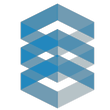

وفّر 100 % على Kamatera لمدة 30 يوم!
احصل على شهر واحد مجانًا لتهيئة الخادم واستفد من البنية التحتي السحابية عالية الأداء من Kamatera اليوم.
خدمات استضافة مشهورة لم تصل إلى قائمة الأفضل
بعض الأسماء الكبيرة التي قد تصادفها كثيرًا في بحثك على الإنترنت غائبة عن قائمة أفضل عشر خدمات. في الواقع، يستحق بعضها مكانًا في قائمة “أسوأ 10 خدمات استضافة مواقع” التي ربما سأشرع في كتابتها يومًا ما، بينما البعض الآخر لا تتجاوز كونها خدمات متواضعة. Namecheap – تعد خدمة Namecheap واحدة من أفضل الخيارات لشراء وبيع وتسجيل أسماء النطاقات. لكن ربما لا تعرف أن NameCheap تقدم أيضًا خدمة استضافة مواقع تشاركية جيدة إلى حد ما. ومع ذلك، ليست جيدة بما يكفي لتصل إلى قائمة أفضل 10 خدمات استضافة – من الأفضل لك البدء بإحدى الخدمات في قائمة أفضل 10 خدمات أو من قائمة أفضل بدائل لخدمة Namecheap. Bluehost – اختبرنا خدمة استضافة Bluehost ووجدنا أنها جيدة جدًا. في الواقع، تعد Bluehost خدمة استضافة مناسبة للميزانية لمن يمتلك موقعًا للمرة الأولى، ومنصتها سهلة الاستخدام ومناسبة لغير الخبراء بالأمور التقنية. تأتي باقات Bluehost بخصومات كبيرة للمدة الأولى وأسعار تنافسية جدًا – لا سيما خيار باقة “Basic” للمبتدئين لخدمات الاستضافة التشاركية واستضافة WordPress. GoDaddy – إنها خدمة الاستضافة الأشهر على مر العصور، لكن من يبالي؟ سجلت لأرى إن كان لها مكانًا في هذه القائمة، وعندما اختبرتها لمدة ثلاثة أشهر، اكتشفت أنها خدمة ضعيفة تُقدّم بأسعار لا تبرر هذا المستوى من الأداء، وبقول خدمة ضعيفة أعني سرعات تحميل بطيئة (أكثر من 3 ثوانِ وقت كافِ للزوار لإغلاق الصفحة)، وجاهزية غير موثوقة، ودعم مخيب للآمال. يمكنك الحصول على ما هو أفضل بكثير مع خدمات استضافة اخرى. HostPapa – في الواقع، كانت خدمة HostPapa تعجبني سابقًا، ووجدتها خدمة استضافة يمكن الاعتماد عليها بشكل عام. سجلت بالخدمة مجددًا للتحقق من أدائها اليوم، وبالرغم من عدم وجود شيء مزعج جدًا، لا يوجد شيء جيد جدًا كذلك. كانت السرعات مخيبة للآمال، والخصائص غائبة، وتقدم قيمة ضعيفة مقابل المال مقارنة بالمنافسين.مشروع مقارنة مزودي خدمة استضافة المواقع على مستوى العالم، كيف فعلنا ذلك
أنا أحاول أن أثق في الآخرين، عندما يقول لي الناس أنهم يستطيعون فعل شيء ما، فأنا أرغب في تصديقهم، ولكن عندما يدعي كل مزود استضافة موجود أنه الأفضل، فكيف يمكن لأي شخص أن يصدق ذلك دون تجربة؟ على سبيل المثال، “سرعات البرق”، مصطلح شائع الانتشار. يبدو أن بعض مزودي الاستضافة يعتقدون أنه ينطبق على زمن التحميل البطيء الذي يستمر لثلاث ثوانٍ لصفحة هبوط أساسية. ولا يختلف هذا عن جملة “خدمة دعم من قبل الخبراء على مدار الساعة طوال أيام الأسبوع” التي تكتشف أنها تعمل لبعض الوقت فقط، ولا يقدمها أي خبراء أبدًا. الطريقة الوحيدة لمعرفة الأفضل هو أن تختبر هؤلاء المزودين. وهكذا، قمت برحلة للعثور على إجابة لأهم سؤال: ما هو أفضل مزود استضافة مواقع بالفعل اليوم؟ لم تكن العملية سهلة، حيث كانت المنافسة صعبة. قسمت تحليلي إلى ثلاثة أسئلة أصغر:- ما أشهر خدمات استضافة اليوم؟
- ما الذي أبحث عنه في خدمة استضافة عالية الجودة؟
- بعد التسجيل واختبار المتنافسين بشكل شامل، كيف نقارن بينهم فيما يتعلق بالخصائص والأداء وسهولة الاستخدام والأسعار والدعم؟
ما هي أفضل خدمات استضافة المواقع المتاحة اليوم؟
كي أجد المتنافسين على لقب مزود الاستضافة رقم 1 في العالم، بحثت عن شركات متعددة تقدم استضافة للعملاء من جميع الأحجام – بدءًا من الاستضافة المشتركة البسيطة واستضافة WordPress المُدارة إلى أجهزة الخوادم الافتراضية الخاصة (VPS) والخوادم المخصصة والحلول السحابية. الأول في القائمة كان بالطبع Hostinger. إنه مزود استضافة يواصل نموه مع ملايين العملاء. بشكل شخصي، لم أكن أعتقد أن هذا العملاق في الصناعة سيسجل درجات عالية، حيث تعتمد الشركات الكبيرة في كثير من الأحيان على اسمها بمفرده، وتتناسي محاولة الوصول للأفضل. ومع ذلك، كان لا بد من إجراء اختبار حقيقي للتأكد من ذلك. اضطررت إلى البحث بعمق أكثر للعثور على مزودي خدمة الاستضافة الآخرين، لأنني لم أرغب في الانجراف وراء الشعبية. ناقشت هذا الأمر مع خبراء موقع Website Planet من جميع أنحاء العالم (في اجتماعات عبر تطبيق زووم) لأخذ آرائهم حول أفضل الخدمات المتاحة اليوم. لقد سألت أيضًا في مختلف مجتمعات تطوير المواقع والمجموعات والمنتديات وموضوعات على موقع Reddit. تقريبًا في كل مكان تمكنت من الدخول إليه. ناقشنا جميعًا تجاربنا السابقة مع عشرات من مقدمي خدمة استضافة المواقع، وناقشنا أي منها سبب لنا خيبة أمل، وأي منها تجاوز توقعاتنا باستمرار، وأي منها كان . . . ليس رائعًا. قمنا أيضًا بمقارنة التعليقات من العملاء الفعليين لمعرفة أي مزودي الاستضافة يختارها العملاء باعتبارها الأكثر موثوقية. شكلت أكثر الأسماء المطروحة لمزودي الاستضافة أثناء هذا البحث غالبية الأسماء في قائمتي. فريق الأحلام لدينا مستعد، وحان وقت البدء. كانت الخطوات التالية هي اختبار كل خدمة بشكل منفصل لجمع أكبر قدر من النتائج لملء الكثير من جداول البيانات، وفي نهاية المطاف، مقارنة النتائج وترتيب الخدمات. سأشرح عملية الاختبار وأناقش النتائج بعد لحظات، لكن أولًا، دعوني أقدم لكم القائمة النهائية للمتنافسين لقائمة موقع Website Planet لأفضل خدمات استضافة. يمكنكم النقر على اسم أي خدمة لقراءة المراجعة الاحترافية الكاملة.- Hostinger – المراجعة الكاملة
- IONOS – المراجعة الكاملة
- SiteGround – المراجعة الكاملة
- HostArmada – المراجعة الكاملة
- InterServer – المراجعة الكاملة
- A2 Hosting – المراجعة الكاملة
- Nexcess – المراجعة الكاملة
- GreenGeeks – المراجعة الكاملة
- InMotion Hosting – المراجعة الكاملة
- Kinsta – المراجعة الكاملة
إذا كنت تريد اختبار مزود استضافة مواقع الإنترنت، عليك بناء موقع حقيقي
لا يمكن تقييم جودة خدمة استضافة المواقع دونها استخدامها فعلًا، ومن أجل استخدامها فعلًا، ستحتاج إلى إنشاء موقع إلكتروني. كانت WordPress منصتي واختياري الواضع، لكن ظل موقعي الإلكتروني بحاجة إلى شيء مميز… مما يقودنا إلى ليلة مظلمة وممطرة من ليالي شهر فبراير. كنت بانتظار حافلة عندما أدركت أن رأسي ثقيلة بعض الشيء، وكذلك كان حلقي ملتهبًا. لقد أصبت بنزلة برد! ثم تذكرت مقالًا قرأته عن أهمية الفيتامينات والتغذية الجيدة في تقوية جهاز المناعة والوقاية من نزلات البرد. ومن بين شعوري بالأسف والندم، خطرت لي فكرة عبقرية لموقع إلكتروني. يسعدني ويشرفني أن أقدم لكم شركتي الناشئة الخيالية، Nutritionistica!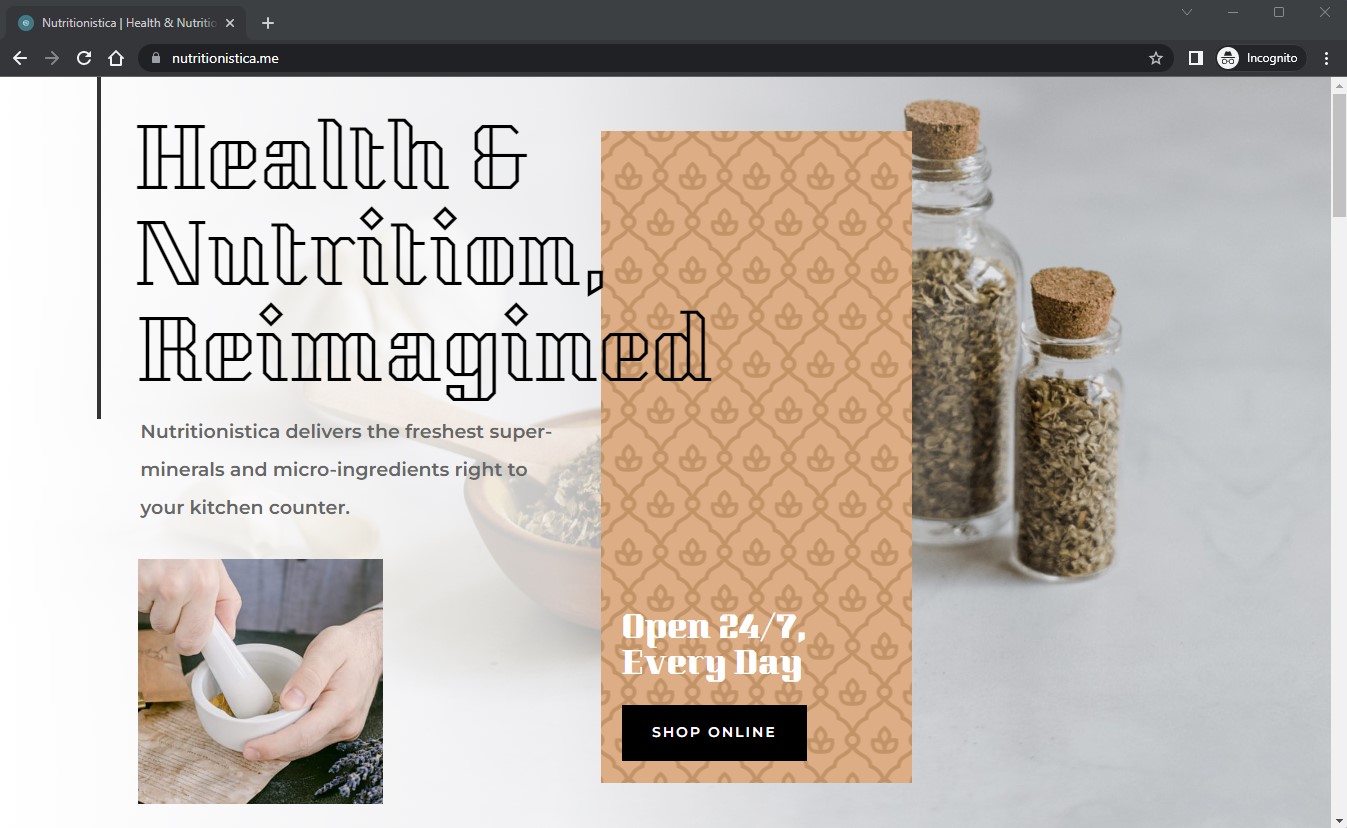
- GTmetrix PRO
- اختبار وقت تحميل Sucuri (للأسف لم تعد متاحة لذا استخدمنا في بعض اختبارانا الأخرى أداة GTmetrix PRO)
- UptimeRobot الخطة المدفوعة
النتائج والتحليل – كيف كان أداء كل مزود استضافة؟
بعد شهور من تجربة خدمات الاستضافة وتجميع البيانات، تمكنت في نهاية المطاف من إكمال مهمتي – لمقارنة جميع خدمات الاستضافة والعثور على الأفضل من بينها. قمت بتقييم كل خدمة حسب خمس فئات: ستعثر على جدول تفصيلي لكل فئة، يعقبه تفسير ومناقشة عميقة لكل معايير المقارنة.المميزات
الميزات هي ما تمنحه كل خدمة . الخيارات والموارد والأدوات والخدمات والامتيازات والمكافآت التي يتم توفيرها كجزء من الخطة.
| Hostinger | IONOS | SiteGround | HostArmada | InterServer | A2 Hosting | Nexcess | GreenGeeks | InMotion Hosting | Kinsta | |
| مساحة القرص | 100-200 جيجابايت NVMe SSD | 10 جيجابايت – غير محدودة | 10-40 جيجابايت SSD | 15-40 جيجابايت NVMe SSD | غير محدودة HDD | 50 جيجابايت – غير محدودة NVMe SSD | 15-800 جيجابايت SSD | 25-100 جيجابايت SSD | 100 جيجابايت SSD – غير محدودة NVMe SSD | +10-100 جيجابايت |
| نطاق ترددي غير محدود | ✔ | ✔ | ✔ | 30-90 جيجابايت | ✔ | ✔ | 2-10 تيرابايت | ✔ | ✔ | ~ 35,000-1,000,000 زيارة |
| لوحة التحكم | hPanel (خاصة بها) | IONOS (خاصة بها) | Site Tools (خاصة بها) | cPanel | DirectAdmin (مجانية) أوcPanel (مكون إضافي مدفوع) | cPanel | Nexcess (خاصة بها) | cPanel | cPanel | Kinsta (خاصة بها) |
| معالج التثبيت التلقائي | ✔ | ✔ | ✔ | ✔ | ✔ | ✔ | ✔ | ✔ | ✔ | ✔ |
| شهادات SSL | ✔ (Let’s Encrypt) | ✔ (Sectigo) | ✔ (Let’s Encrypt و Wildcard SSL) | ✔ (Sectigo، وAuto SSL، وCloudflare) | ✔ (Let’s Encrypt) | ✔ (Let’s Encrypt أو RapidSSL) | ✔ (Let’s Encrypt) | ✔ (Let’s Encrypt) | ✔ (cPanel AutoSSL) | ✔ (Cloudflare Wildcard) |
| تخزين احتياطي تلقائي مجاني | ✔ (يومي أو أسبوعي) | ✔ (يومي) | ✔ (يومي) | ✔ (يومي، 7-21 يومًا، بناء على الباقة) | ✔ (أسبوعي) | ✔ (يومي) | ✔ (يومي) | ✔ (يومي) | ✘ (مكون إضافي مدفوع) | ✔ (يومي، 14-30 يومًا، بناء على الباقة) |
| # النطاقات | 1-300 | 1-غير محدود | 1-غير محدود | 1-غير محدود | غير محدود | 1-غير محدود | 1-250 | 1-غير محدود | 2-غير محدود | +1-60 |
| حسابات بريد إلكتروني مجانية | 100 | 1 | غير محدودة | غير محدودة | غير محدودة | غير محدودة | غير محدودة | 50-غير محدودة | 10-غير محدودة | ✘ |
| CDN included | Hostinger CDN | Cloudflare CDN | SiteGround CDN | Cloudflare CDN | Cloudflare CDN | Cloudflare CDN | Nexcess Edge CDN | Cloudflare CDN | ✘ | Kinsta CDN |
| أدوات التخزين المؤقت | ✔ | ✔ | ✔ | ✔ | ✔ | ✔ | ✔ | ✔ | ✔ | ✔ |
| أدوات الحماية | ✔ | ✔ | ✔ | ✔ | ✔ | ✔ | ✔ | ✔ | ✔ | ✔ |
| درجة المزايا النهائية | 5.0 | 5.0 | 4.7 | 4.8 | 4.7 | 4.7 | 4.9 | 4.3 | 4.5 | 4.8 |
احصل على قسائم لجميع تلك خدمات الاستضافة
مساحة القرص
كل شيء تستضيفه سيشغل مساحة. من تثبيت WordPress الخاص بك (أو أي منصة أخرى) إلى النصوص والصور ومقاطع الفيديو والملفات الخاصة بك، يتم احتسابها جميعًا من مساحة القرص المخصصة. تقدم خدمتا الاستضافة InterServer وInMotion مساحة غير محدودة في باقات معينة. IONOS و Kinsta و SiteGround يوفرون أقل مساحة وتبلغ Nexcess و Hostinger كان ما يقدمونه أفضل قليلًا. يوفر باقي مزودي الاستضافة مساحة غير محدودة. كل شيء تستضيفه سيشغل مساحة. من تثبيت WordPress (أو أي منصة أخرى) إلى المحتوى النصي والصور ومقاطع الفيديو والملفات، كلها تشغل من مساحة القرص المخصصة لك. تقدم خدمتا الاستضافة InterServer وInMotion Hosting مساحة غير محدودة. ومع ذلك، لا تقفز إلى الاستنتاج بأن المزيد دائمًا أفضل. 10 غيغابايت هي بالتأكيد مساحة مناسبة للمدونات وصفحات الأعمال وحتى متاجر التجارة الإلكترونية التي تحتوي على آلاف الصور عالية الدقة. تبدو “المساحة غير المحدودة” مذهلةً، ولكنها مرتبطة دائمًا بـ” اتفاقية الاستخدام العادل” وأنت لن تكون أبدًا من بيده تحديد ما هو الاستخدام العادل.النطاق الترددي أم نقل البيانات
عندما يزور الأشخاص موقعك على الإنترنت، يرسل لهم المزود الصفحة التي طلبوها. بنفس الطريقة التي يتم بها احتساب جميع البيانات المستضافة الخاصة بك ضمن حدود مساحة القرص المقدمة لك، فإن النطاق الترددي الممنوح لك هو مقدار البيانات المسموح بإرسالها في الشهر. كلما زاد عدد الزائرين لديك، كلما زاد عرض النطاق الترددي الذي ستحتاج إليه. تضع الخدمتان SiteGround وKinsta حد أقصى لهذا العدد، على الرغم من أنك من المرجح ألا تلاحظ إذا كان تردد الزوار لديك منخفض أو متوسط. معظم خدمات الاستضافة الأخرى تقدم ما هو أفضل بكثير إذ تمنحك نطاق ترددي غير محدود. لكن مثل مساحة القرص، تلك المزاعم “غير المحدودة” غالبًا ما تكون مضللة. من المرجح أن تواجه قيودًا إذا وصل موقعك إلى حد معين. لهذا السبب، تعد خدمة Nexcess هي البطل الحقيقي من حيث النطاق الترددي، إذ تضمن أن يتحمل موقعك أي قدر من الزيارات.لوحة التحكم
هل تتكلم بلغة لينكس؟ لا. لهذا السبب تم اختراع لوحات التحكم. فهي تسمح لك بتحرير وتكوين حل الاستضافة بسهولة، من سجلات خادم أسماء النطاق إلى قواعد البيانات وحسابات البريد الإلكتروني. يقدم معظم مزودي الاستضافة لوحة cPanel، وهو الخيار الأكثر شيوعًا. فهي أبسط أدوات إدارة الاستضافة الأساسية التي يعرفها الجميع. طورت الخدمات Hostinger، وIONOS، وSiteGround أيضًا لوحات التحكم الخاصة بها، لتقدم حلًا قويًا دون استغلال موارد إضافية من باقة الاستضافة. Kinsta و Nexcess تخلصا تمامًا من فكرة لوحة التحكم الشاملة، فهم لا يقدمون العديد من الخيارات مثل المتنافسين، ولكن هناك سبب لذلك – كلتا الخدمتين مدارة، مما يعني أنهم سيعتنون بالفعل بمعظم التكوينات والإعدادات نيابة عنك.المثبت التلقائي
في السابق كان تثبيت أنظمة إدارة المحتوى (CMS) مثل WordPress عملية يدوية مخيبة للآمال، ولكن اليوم، يقدم معظم مزودي الاستضافة مثبتًا تلقائيًا سهل الاستخدام. معظم خدمات الاستضافة توفر لوحة تحكم cPanel من Softaculous، معالج تثبيت تلقائي واسع القدرات يوفر إمكانية تثبيت مئات أنظمة إدارة المحتوى بسهولة، تتضمن أشهرها: WordPress. تمتلك كل من Hostinger، وIONOS، وSiteGround حلولهم الذاتية التي تعمل بشكل مماثل وتحتوي على أدوات إنشاء المواقع الخاصة بها. لكن لا تعتقد أن هذا يعني أنك لن تتمكن من اختيار نظام إدارة محتوى خارجي أو أداة إنشاء خارجية. في الواقع، تعد Hostinger واحدة من أفضل خدمات استضافة لـ WordPress لأنها صممت باقاتها لدعمه. أما الخدمتان Kinsta وNexcess، فتوفيان بوعودهما بإدارة الأشياء من أجلك، مما لا يمكنك إمكانية الوصول لتلك الخدمة. بدلًا من ذلك، يأتي نظام إدارة المحتوى الذي تختاره مسبق التثبيت.دعم النظام الأساسي “المنصات”
ما هو نظام إدارة المحتوى الذي يمكنك تثبيته بالفعل مع جميع الخدمات؟ يعتبر WordPress شائعًا، ولكنه ليس منصة إنشاء المواقع الوحيدة المتاحة اليوم – توجد العديد من الخيارات المتاحة، من Joomla و Magento إلى المشاريع المطورة ذاتيًا التي تعتمد على PHP. جميع خدمات الاستضافة تقريبًا تقدم دعمًا “كاملًا” للمنصة، مما يعني إمكانية تشغيل أي نظام إدارة محتوى تريده. مع وجود بعض الاستثناءات بالطبع. تدعم SiteGround معظم أنظمة إدارة المحتوى القائمة على PHP وMySQL لكن إذا كنت تحتاج إلى باقة VPS لتشغيل نظام إدارة المحتوى، فإنك غير محظوظ. تدعم Nexcess معظم المنصات المعروفة لكن خوادمها محسنة جدًا لكل نوع (يمكنك اختيار باقة سحابية مرنة إذا كنت تبحث عن المرونة). تعد خدمة Kinsta مخصصة جدًا لـ WordPress (و WooCommerce أيضًا) ولا يمكن استخدامها لأي نظام إدارة محتوى آخر.شهادات SSL
لا يمكنني التأكيد بما يكفي على أهمية شهادة SSL. إنها تحمي وتشفر بيانات زوارك، وتضمن سلامتهم إذا سجلوا دخولهم أو أرسلوا البيانات على موقعك. إنها ضرورية لمواقع التجارة الإلكترونية، وتشتهر أيضًا بالتأثير الإيجابي على ترتيب المواقع في جوجل وتحسين محركات البحث بشكل عام. في حين أن شهادات SSL باهظة التكلفة نوعًا ما، توجد حلول أرخص بكثير حاليًا. استخدام شهادات Let’s Encrypt SSL، وcPanel AutoSSL، وCloudflare SSL مجاني. وبإمكان خدمة الاستضافة أن تختار بسهولة تقديمها وهذا ما تفعله جميع تلك الخدمات تقريبًا. ونذكر أيضًا عندما تقدم خدمة استضافة شهادة SSL مدفوعة مجانًا مع باقاتها، مثل خدمة HostArmada (شهادة Sectigo) وخدمة IONOS (شهادة DigiCert Wildcard). تقدم FastComet أيضًا شهادة Comodo Positive SSL مجانية على باقة الاستضافة التشاركية الأعلى سعرًا، بينما تقدم Kinsta شهادة Cloudflare Wildcard SSL. شهادات SSL المدفوعة المتقدمة تلك تقدم تشفير متقدم وحماية لموقعك الإلكتروني وتطبيقاتك. لكن تظل شهادة Let’s Encrypt جيدة أيضًا بما يكفي لمعظم المواقع – وأفضل بكثير من عدم وجود شهادة SSL على الإطلاق.تقييم SSL Qualys
تختبر Qualys قوة حماية طبقة المقابس الآمنة “SSL” لموقعك الإلكتروني، وترتبها على مقياس من A إلى F. هل تهتم بزوارك والسيو وبأنك شخص بالغ مسؤول؟ أي شيء أقل من تصنيف A ينبغي أن يكون مدعاة للقلق بالنسبة لك. من الواضح أن Hostinger، الذي لم يكن لديه SSL، فشل في هذا الاختبار. بصرف النظر عن FastComet و InMotion Hosting، سجل جميع مزودي الاستضافة الآخرين درجة A أو أعلى، مما يضمن لك راحة البال التامة. ما الذي يجب أن تفعله إذا كانت درجة التقييم هي B؟ كان بإمكان هؤلاء مزودي الاستضافة أن يقدموا ما هو أفضل، ولكن لسبب ما، اختاروا تجاهل هذا الجانب من الخدمة. وهذا أمر سيء.النسخ الاحتياطية
في حين يمكن تهيئة أي معالج تثبيت تلقائي لتشغيل تخزين احتياطي لنظام إدارة المحتوى على مساحة القرص، أبحث عن تخزين احتياطي للنظام بالكامل يتم تلقائيًا ويتم تخزينه على خادم خارجي. لذا إذا تعرض المخترقون لمساحة الاستضافة الخاصة بك، ستظل لديك نسخة احتياطية سليمة. معظم خدمات الاستضافة تقدم إمكانية التخزين الاحتياطي بمثابة مكون إضافي مدفوع، وهذا أمر مؤسف جدًا. هذا ضروري تمامًا ومعظم الخدمات الأفضل التي اخترناها تقدم لك وصولًا سهلًا لتخزين احتياطي مجاني يومي أو أسبوع – ويمكنك استعادة الموقع بحرية في أي وقت. الاستثناء الوحيد هو خدمة InMotion Hosting، التي لا تقدم تخزين احتياطي مجاني مع باقاتها التشاركية. ستضطر إلى شراء المكون الإضافي لمدير التخزين الاحتياطي، الذي سيكلفك نفس تكلفة باقة استضافة Hostinger للمستوى المبتدئ. بعد ذلك توجد الخدمتان HostArmada وFastComet اللتان تقدمان تخزين احتياطي مجاني يومي خارج الموقع.عدد عناوين النطاق
لا يُقصد بهذا عناوين URL الفعلية للنطاق التي تمتلكها، ولكن إلى عدد مواقع الإنترنت المنفصلة التي يمكنك استضافتها باستخدام خطتك. من الواضح أن النطاق الواحد هو الحد الأدنى، وعادة ما تقدمه الخطط الأساسية. ادفع أكثر للخطط المتقدمة، واحصل على المزيد من النطاقات. وينطبق هذا على جميع مزودي الاستضافة في هذه القائمة باستثناء InMotion Hosting و InterServer. يمنحك InMotion Hosting نطاقين في الخطة الأساسية، بينما تأتي خطة InterServer مع عدد نطاقات غير محدود وهذا بما لا شك فيه نقطة بيع لمزود الاستضافة. تذكر فقط أن موارد الحوسبة من وراء الكواليس لا تزال محدودة، لذا استخدم هذه الخطة لتشغيل العديد من مواقع الصفحات المقصودة الصغيرة ومواقع الصفحة الواحدة، لا متاجر عملاقة تتطلب موارد متعددة.عدد حسابات البريد الإلكتروني
إذا أردت حساب بريد إلكتروني بنطاق محدد، وتخطط لاستخدام هذا العنوان لأغراض العمل، تأكد من التحقق إذا كانت خدمة الاستضافة لديك توفر ذلك. على سبيل المثال، توفر خدمة IONOS حساب بريد إلكتروني واحد مع الباقة الأساسية. بينما تقدم Hostinger ما هو أفضل بتوفير 100 حساب بريد إلكتروني. توفر بعض خدمات الاستضافة الأفضل لدينا حسابات بريد إلكتروني غير محدودة مع الباقات التشاركية الأساسية، مثل الخدمتين InMotion Hosting وHostArmada – بالرغم من أنك ستحتاج إلى التسجيل للباقة الأعلى سعرًا. ستحتاج مع الخدمتين InMotion Hosting وFastComet إلى الاشتراع بباقة مرتفعة السعر للحصول على هذه الخاصية. للأسف، لا تقدم Kinsta استضافة للبريد الإلكتروني على الإطلاق، مما يعني أنك ستضطر إلى البحث عن خدمة بريد إلكتروني موثوقة مثل Google Workspace.شبكة توصيل المحتوى (CDN)
تتم استضافة موقعك الإلكتروني على خادم فعلي في مكان ما في العالم. كلما كان زوارك موقعك أبعد من هذا الموقع، سيستغرقون وقتًا أطول لتحميل موقعك الإلكتروني. هل تبحث عن حل لذلك؟ أدخل CDN (شبكة تسليم محتوى). تعمل CDN على التخزين المؤقت (تنشئ نسخًا) لأصول موقعك الإلكتروني (الصور والرمز والإصدارات المقدمة لصفحات موقعك) وتنشرها على شبكة عالمية من الخوادم، لتسريع توصيل المحتوى. تتميز الخدمات Hostinger، وNexcess، وSiteGround، وKinsta في هذا الجانب، فيوفرون لك إمكانية الوصول إلى خدمات CDN المميزة. معظم خدمات الاستضافة الأخرى توفر عناصر تكامل بنقرة واحدة باستخدام CDN خارجية من Cloudflare. توفر Cloudflare خدمة مجانية، لكنها ليست الأسرع.التخزين المؤقت
شبكة تسليم المحتوى (CDN) ليست الأمر الوحيد الذي يخزن صفحات موقعك الإلكتروني مؤقتًا. بإمكان خادم الاستضافة فعل ذلك أيضًا! لماذا تتيح لخادمك “إعادة بناء” صفحتك الرئيسية كل مرة يصل إليها زائر، ومتى تكون صفحتك الرئيسية نفسها في كل مرة؟ أداة التخزين المؤقت تنشئ إصدارات جاهزة للإرسال، مما يقلل الحمل بشكل كبير على خادمك. جميع خدمات الاستضافة تلك شكلًا من التخزين المؤقت على مستوى الخادم، مما يسمح بتسليم صفحات المواقع بشكل فوري. ومع ذلك، ينبغي أن تتوقع أيضًا أن خدمات تخزين مؤقت متقدمة على الباقات الأعلى سعرًا. توفر خدمات استضافة مثل Kinsta، وSiteGround، وA2 Hosting حلولها الاستثنائية الخاصة للتخزين المؤقت.أدوات الأمن
ينصح بشدة بوجود أداة فحص البرمجيات الخبيثة، وجدار حماية تطبيق الويب (WAF)، وأي أداة أخرى تساعدك في تأمين استضافتك. العالم على الإنترنت خطر، وإيثار السلامة أفضل من الندم. تتضمن معظم خدمات الاستضافة حماية أساسية مجانًا في باقاتها، تتضمن جدار حماية، وحماية من هجمات الحرمان من الخدمات (DDoS)، وأداة فحص برمجيات خبيثة. تستحق خدمة InterServer الجائزة هنا بالسماح لك بالوصول إلى مجموعة كاملة من أدوات الفحص وأدوات الحماية في حزمة حماية InterShield، جميعها مسبقة التثبيت وسهلة الاستخدام.الخصائص – الخلاصة
تتشارك الخدمتان Hostinger وIONOS الفوز في هذه الفئة بأفضل المزايا. تبرع هاتان الخدمتان بتقديم أداء استثنائي وحماية وأدوات لإدارة الموقع مع باقاتها الأساسية – وكل ذلك بدون تكلفة إضافية.سهولة الاستعمال
لا تستغرق الكثير من الشركات ما يتطلبه الأمر من وقت لتخطيط تجربة المستخدم وجعلها أبسط ما يمكن. ومع ذلك، تأتي سهولة الاستخدام في غاية الأهمية. تعلم كيفية استخدام خدمة سيئة الاستخدام يكلفك ساعات كثيرة، وربما أيام.
لا تندهش لرؤية علامة تأكيد بجوار كل خاصية سهلة الاستخدام فيما يلي. سهولة الاستخدام من أهم الجوانب في خدمة الاستضافة، لذا أعددنا قائمة قصيرة فقط بخدمات الاستضافة التي تسجل درجات جيدة في هذا الجانب.
| Hostinger | IONOS | SiteGround | HostArmada | InterServer | A2 Hosting | Nexcess | GreenGeeks | InMotion Hosting | Kinsta | |
| سهولة التسجيل | ✔ | ✔ | ✔ | ✔ | ✔ | ✔ | ✔ | ✔ | ✔ | ✔ |
| تنشيط الحساب فوريًا | ✔ | ✔ | ✔ | ✔ | ✔ | ✔ | ✔ | ✘ (حتى 24 ساعة) | ✘ (حتى 24 ساعة) | ✔ |
| نقل مجاني للموقع الإلكتروني | ✔ | ✘ | ✘ | ✔ | ✔ | ✔ | ✔ | ✔ | ✔ | ✔ |
| أداة إنشاء مواقع | ✔ Hostinger AI Website Builder (مجانية) | ✔ IONOS AI Website Builder (مدفوعة) | ✔ Weebly Website Builder (إصدارات مجانية ومدفوعة) | ✔ HostArmada Website Builder (مجانية) | ✔ SitePad (مجانية) | ✔ A2 SiteBuilder | ✔ Nexcess StoreBuilder (مدفوعة) | ✔ Weebly (إصدارات مجانية ومدفوعة) | ✔ BoldGrid WordPress Website Builder (مجانية) | ✘ |
| أتمتة الاتصالات | ✔ | ✔ | ✘ | ✔ | ✘ | ✔ | ✘ | ✔ | ✔ | ✘ |
| تثبيت نظام إدارة المحتوى بنقرة واحدة | ✔ | ✔ | ✔ | ✔ | ✔ | ✔ | ✔ | ✔ | ✔ | ✔ |
| مساحة حساب سهلة الاستخدام | ✔ | ✔ | ✔ | ✔ | ✔ | ✔ | ✔ | ✔ | ✘ | ✔ |
| الدرجة النهائية لسهولة الاستخدام | 5.0 | 4.9 | 4.9 | 4.8 | 4.9 | 4.8 | 4.7 | 4.9 | 4.7 | 4.4 |
شاهد أفضل العروض لأفضل خدمات استضافة المواقع
سهولة التسجيل
لا أحد يريد التسجيل بخدمة تشعره بأنه يؤدي واجبه المدرسي في الثانوية. لقد وضعت العلامة ✔ لسهولة التسجيل، وهي ما تمثل في العالم المثالي إدخال عنوان البريد الإلكتروني، واختيار كلمة مرور، وإدخال معلومات الدفع. إذا تضمنت عملية التسجيل أسئلة مزعجة، أو بيانات غير ذات صلة، أو عملية معقدة بلا داعِ، أضع العلامة ✘ أو ✔. معظم خدمات الاستضافة تؤدي عملًا جيدًا هنا. بعضها جعلني أمر على بعض الصفحات الإضافية وكان ذلك مربكًا بعض الشيء، لكنها لم تكن مشكلة كبيرة إلى حد ما. ومع ذلك، سألتني الخدمتان Nexcess وKinsta عن أقل قدر ممكن من التفاصيل، ولم يعوقا تقدمي بأي طريقة، وأتاحتا لي إنهاء العملية بالكامل في أقل من دقيقة.تفعيل الحساب الفوري
لحماقتي، ظننت أنني بعد التسجيل وإدخال معلومات الدفع الشرعية سأنشط حسابي فورًا. لكنني كنت مخطئًا.العديد من خدمات الاستضافة، وأبرزها GreenGeeks، تطبق بروتوكولات “مكافحة الاحتيال”، وتلك البروتوكولات كانت سريعة جدًا في حظر مشترياتي وإعادتي إلى الخطوة الأولى. ربما لن ترصدك البروتوكولات، لكنها نجحت في رصدي عدة مرات. كانت خدمات Hostinger، وIONOS، وKinsta، وInMotion Hosting هي الوحيدة التي فعلت حسابي فورًا. وفرضت الخدمتان SiteGround وInterServer رسومًا بسيطة على بطاقتي الائتمانية، اضطررت إلى تأكيدها لتفعيل الحساب بنجاح. وطلبت خدمة FastComet لقطة شاشة من رسوم بطاقتي الائتمانية. ولم تقم خدمة InMotion Hosting بإعداد خادمي فورًا، مما تسبب في تأخير في عملية إعداد الموقع الإلكتروني.ربط النطاق
من السهل حقًا تسجيل درجة عالية هنا. كل ما على خدمات الاستضافة فعله هو وضع خوادم الأسماء أو عنوان IP للخادم في بقعة مرئية، وتتضمن دليلًا سريعًا لكيفية فعل ذلك. كيف يمكنك أن تفشل في هذه الخطوة البدائية التي يجب أن يمر بها كل عميل؟ جعتل الخدمات InterServer، وNexcess، وKinsta، وSiteGround هذا الأمر في غاية الصعوبة، واضررت إلى تهيئة سجلات DNS يدويًا. هذا أمر تفعله جميع خدمات الاستضافة الأخرى تقريبًا تلقائيًا نيابةً عنك – واستغرق الأمر مني ساعة كاملة لن أستعيدها مرة أخرى.نقل الموقع الإلكتروني
قد تحدث الكثير من الأمور الخاطئة عند نقل الموقع الإلكتروني: ضياع البيانات في أثناء عملية النقل، وتخطيط URL غير صحيح، وتعطل غير متوقع. لهذا السبب ينبغي أن تبحث عن خدمة استضافة توفر نقل للموقع الإلكتروني ضمن خدماتها للعملاء الجدد. تقم العديد من خدمات الاستضافة هذه الخدمة مجانًا لتشجيع المستخدمين الجدد على التسجيل. بشكل عام، لن تفعل خدمات الاستضافة ذلك إلا إذا كانت لديك نسخة من جميع ملفات موقعك الإلكتروني أو تستخدم لوحة تحكم cPanel أو WordPress مع وصول إلى SSH. ستقتصر الخدمة أيضًا على عدد معين من المواقع الإلكترونية (عادةً ما يكون موقع إلكتروني واحد فقط)، بعد ذلك ستضطر إلى الدفع مقابل أي عمليات نقل إضافية. قد توفر بعض خدمات الاستضافة أيضًا برامج نقل يمكنك استخدامها مجانًا. بالرغم من عدم إمكانية اختبار خدمات النقل مباشرة، اعتبرنا المعيار هو تقديم خدمات الاستضافة التي اختبرناها خدمة نقل الموقع الإلكتروني. لكن لدينا تصنيف منفصل لفئة أفضل 10 خدمات استضافة بخدمات نقل مجانية لأننا نعرف أنه ليست جميع خدمات نقل المواقع متساوية.أداة إنشاء المواقع الإلكترونية وأدوات الذكاء الاصطناعي
أداة إنشاء المواقع خاصية مفيدة تسمح لك بإنشاء موقع إلكتروني فريد بدون أي خبرة سابقة في البرمجة. معظم أدوات إنشاء المواقع توفر نماذج قابلة للتخصيص، تجعل إنشاء الموقع الإلكتروني أسهل. تمتاز أحدث أدوات إنشاء المواقع أيضًا بأدوات ذكاء اصطناعي يمكنها إنشاء موقع إلكتروني مخصص من بعض التوجيهات وكذلك إنشاء محتوى للموقع، مثل أداة إنشاء المواقع بالذكاء الاصطناعي من Hostinger. في حين أن بعض خدماتالاستضافة توفر أدواتها الخاصة لإنشاء المواقع الإلكترونية، قد تحيلك بعض الخدمات الأخرى إلى خدمات خارجية مثل Weebly أو Squarespace. عادةً ما تأتي منصات إنشاء المواقع الخارجية بباقات مجانية ومدفوعة. غالبًا ما تكون أدوات إنشاء المواقع الخاصة من خدمات الاستضافة مجانية مع حساب الاستضافة الخاص بك. لكن لاحظ أن بعض خدمات الاستضافة – مثل IONOS – تفرض رسومًا إضافية لاستخدام أداة إنشاء المواقع أو قد توفر لك استخدامها مجانًا مع بعض باقات الاستضافة لديها فقط.تثبيت نظام إدارة المحتوى “CMS”
طالما يوجد معالج تثبيت تلقائي، يكون الأمر سهلًا. انقر عليه فحسب، وأدخل تفاصيل موقعك الإلكتروني الجديد، وانشره فورًا. كان أداء الخدمتان SiteGround وHostinger جيدًا، فقد أتاحتا لي تثبيت WordPress تلقائيًا بعد التسجيل مباشرة. بينما كانت الخدمات IONOS، وNexcess، وKinsta، وInMotion Hosting هم الأفضل – كان WordPress مسبق التثبيت بالفعل وبانتظاري على باقات استضافة WordPress.استخدام منطقة الحساب
هذه تكون في العادة منطقة مريبة تتيح لك عرض خططك، أو مراجعة الفواتير، أو شراء المزيد من الأشياء، أو في الواقع، في بعض الأحيان، تكون موجودة فحسب. كلما كان التنقل أكثر تعقيدًا، أو كلما كان مليئًا بالزيادات المزعجة، قل رضاي عن المزود. تسجل InterServer درجة منخفضة في هذه الفئة لأن مساحة الحساب بها ضعيفة التصميم، وفي حالة فوضى، ومليئة بمحاولات البيع الزائدة وروابط لمنتجات لا تحتاج إليها. أما لوحة تحكم hPanel الشاملة من Hostinger، فهي رشيقة جدًا، لكن دائمًا ما تظهر بها النوافذ المنبثقة لمحاولات البيع الزائد أو لدفعك إلى ترقية باقتك أو شراء المزيد من المكونات الإضافية، وهذا مزعج جدًا. يبدو أن منطقة حساب InMotion Hosting مصممة من قبل جدتي، التي على الرغم من كونها شخصًا رائعًا، فهي ليست خبيرة في واجهة المستخدم. Kinsta و Nexcess يقدمان ما يعد تجربة مستخدم مثالية، حيث تم دمج منطقة حساب سهلة الاستخدام بسلاسة مع لوحة تحكم الاستضافة. وهذا يعني وقتًا أقل في تحميل الصفحات، أو التنقل في القوائم، أو تخمين أماكن وجود ما ترغب في الوصول إليه.سهولة الاستخدام – الخلاصة
على الرغم من بعض المشكلات السخيفة التي يمكن حلها بسهولة، تفوز الخدمات Hostinger، وSiteGround، وGreenGeeks في هذه الفئة. إن CMSs المثبتة مسبقًا ومناطق الحساب التي يسهل استخدامها بشكل كبير تعني أنك ستكون قادرًا على الاستمتاع بالقوة الكاملة لخدمة الاستضافة ولن تضيع سوى القدر القليل من الوقت في محاولة تغيير أو تعديل أمر ما.الأداء
هذا هو الجانب الأكثر أهمية لخدمة استضافة مواقع الإنترنت. يشبه موقع الإنترنت التجريبي الخاص بي إلى حد كبير المدونة أو صفحة الأعمال أو المحفظة التي من الممكن أن ترغب في الحصول على خدمة استضافة من أجلها، لذا فإن هذه النتائج قريبة جدًا من مستويات الأداء الفعلي التي ستلاحظها.
ربما تكون قد رأيت مواقع “اختبار” أخرى تقدم مقاييس أداء لمزودي استضافة مختلفين. يؤسفني أن أقول إن معظمهم يتصرفون بطريقة خاطئة – تمامًا. إذا كنت مهتمًا بمعرفة كيفية القيام بذلك بشكل صحيح ، فقد كتبنا مقالًا كاملاً حول الموضوع.
| Hostinger | IONOS | SiteGround | HostArmada | InterServer | A2 Hosting | Nexcess | GreenGeeks | InMotion Hosting | Kinsta | |
| مواقع مراكز البيانات | 2 في الولايات المتحدة، و4 في أوروبا، و2 في آسيا، و1 في أمريكا الجنوبية | 3 في الولايات المتحدة و6 في أوروبا | 4 في الولايات المتحدة، و5 في أوروبا، و1 في آسيا، و1 في أستراليا | 4 في أمريكا الشمالية، و3 في أوروبا، و3 في آسيا، و1 في أستراليا (استضافة تشاركية) | 6 في الولايات المتحدة | 2 في الولايات المتحدة، و1 في أوروبا، و1 في آسيا | 6 في الولايات المتحدة، و3 في أوروبا، و1 في أستراليا | 2 في أمريكا الشمالية، و1 في أوروبا، و1 في جنوب شرق آسيا | 2 in the US and 1 in Europe | 37 حول العالم وأكثر من 260 موقع نقطة تبادل |
| خادم المواقع | LiteSpeed | Apache | NGINX | NGINX, LiteSpeed | LiteSpeed | Apache, LiteSpeed | NGINX | LiteSpeed | Apache | NGINX |
| زمن تحميل GTmetrix الكامل النموذجي | 0.8 ثانية | 0.65 ثانية | 1.2 ثانية | 1.15 ثانية | 1.1 ثانية | 1.7 ثانية | 0.59 ثانية | 1.2 ثانية | 1.4 ثانية | 0.82 ثانية |
| الجاهزية | 100% | 100% | 100% | 99.984% | 100% | 100% | 100% | 100% | 100% | 100% |
| ضمان الجاهزية | 99.9% | 99.9% | 99.9% | 99.9% | 99.9% | 99.9% | 100% | 99.9% | 99.99% (لباقات Launch، وPower، وPro فقط) | 99.9% |
| درجة الأداء النهائية | 4.9 | 5.0 | 4.9 | 4.7 | 4.8 | 5.0 | 5.0 | 4.4 | 4.4 | 5.0 |
احصل على قسيمة الخصم لجميع مزودي خدمة الاستضافة
مواقع مركز البيانات
موقع مركز البيانات مهم: تحتاج إلى مركز بيانات قريب من جمهورك المستهدف. هل تدير مدونة سياسية فرنسية، وتكتب بالفرنسية، وتخاطب الجمهور الفرنسي؟ لا تجعل استضافة موقعك في لوس أنجلوس. اذهب إلى باريس، أو أمستردام على الأقل. غالبًا ما لا يكون لديك الخيار في استضافة المواقع التشاركية (تحية لمن يمنحونك هذا الخيار) – لهذا السبب من المهم أن تتحقق من مواقع خوادم خدمة الاستضافة. استخدام شبكة خوادم Premier Tier من خدمة جوجل السحابية (أكثر من 35 موقع حول العالم بالإضافة إلى أكثر من 260 موقع Cloudflare)، تفوز خدمة Kinsta بسهولة عندما تحاول الوصول إلى ذلك الجمهور الذي تصعب خدمته في مواقع مثل اليابان وأستراليا، لكنها خيار باهظ التكلفة بأنواع استضافة محدودة. تأتي خدمة HostArmada في المركز الثاني بفارق طفيف، ومعظم خدمات الاستضافة الأخرى في قائمتنا تعمل من أمستردام والساحل الشرقي للولايات المتحدة، بمركز بيانات عرضي في سنغافورة. تمتلك الخدمتان InMotion Hosting وInterServer أيضًا مراكز بيانات في لوس أنجلوس، مما يجعلهما خيارًا رائعًا للجمهور في الساحل الغربي للولايات المتحدة. بشكل عام، تعد خدمة Hostinger اختيارنا الأفضل. حتى مع باقاتها التشاركية، تتيح لك Hostinger اختيار موقع مركز البيانات من مجموعة اختيارات تتضمن البرازيل، والهند، وإندونيسيا، وفرنسا، وألمانيا، وليتوانيا، والولايات المتحدة، وبريطانيا – مما يجعلها من أفضل خدمات الاستضافة البريطانية المقترحة.خادم الإنترنت
التقنية التي تدير موقعك الإلكتروني. فكر بها مثل الرمز البرمجي (لا تخلط بينه وبين الخادم الفعلي، الجهاز المادي المسؤول عن تشغيل الرمز البرمجي) المكتوب بواسطة أشخاص موهوبين جدًا للتأكد من قدرة زوار موقعك على رؤية صفحاتك والتفاعل مع موقعك. تعد تقنية Apache وخليفتها Apache 2.x، من أقدم تقنيات خوادم الويب شائعة الاستخدام اليوم. إنها تقنيات رائعة وموثوقة، لكن تشتهر خوادم الويب الأحدث، مثل NGINX وLiteSpeed، بأنها أفضل في الأداء من Apache. تتأخر الخدمتان IONOS وInMotion Hosting في هذه الفئة، لأنهما توفران Apache فقط. بالمقارنة، توفر الخدمتان Hostinger وGreenGeeks خوادم LiteSpeed الأسرع مع جميع باقات استضافة المواقع. كما تقدم الخدمتان FastComet وHostArmada أيضًا خوادم LiteSpeed، لكن على باقات محددة.سرعة التحميل
تعتمد سرعة تحميل الصفحة، وتقاس بالثواني، على عدد كبير من العوامل، بعضها خاضع لسيطرتك والبعض الآخر لا. سيحصل الزوار من مواقع المختلفة، وفي بعض الأحيان حتى نفس الزائر في أوقات مختلفة من اليوم، على سرعات تحميل مختلفة قليلًا. ومع ذلك، لا يفضل أن يكون متوسط سرعات التحميل أعلى من 3 ثواني إذ سيؤدي ذلك إلى مغادرة الكثير من المستخدمين إذا اضطروا إلى الانتظار أكثر من اللازم لتحميل صفحات موقعك. للمساعدة في قياس أداء كل خدمة استضافة، استخدمت الأداة GTmetrix لقياس سرعات التحميل على مدة زمنية طويلة. سرعات GTmetrix: كم استغرق خادم اختبار GTmetrix لتحميل موقعنا الإلكتروني، في ثوانِ. أجريت اختبارات السرعة تلك بشكل يومي تقريبًا، والآن أعرض لكم متوسط سرعة التحميل الكامل لموقع الاختبار. من غير المفاجئ أن تحقق أفضل خدمتين لدينا، Hostinger وIONOS، أعلى السرعات، وكذلك فعلت A2 Hosting وخدمتان آخرتان باهظتا الثمن من الخدمات السحابية المدارة: Nexcess وKinsta.زمن التشغيل
يتم قياس زمن التشغيل بالنسبة المئوية، وقد استخدمت UptimeRobot لاختبار زمن التشغيل على مدار عدة أشهر. 100٪ تعني أن الموقع لم يتعطل أبداً. 99٪ يعني أنه تعطل بنسبة 1٪ من فترة الاختبار. وتمثل نسبة 1٪ هذه الوقت الذي لم يتمكن فيه أي زائر من مشاهدة موقعك على الإنترنت. ترجم هذا إلى عملاء فقدتهم، وقراء خسرتهم، أيًا كان – فهم لن يحاولوا زيارة موقع الإنترنت الخاص بك مرة أخرى. يضمن معظم مزودي الاستضافة (أو على الأقل يستهدفون) حوالي 99٪ من زمن التشغيل. أنا أحب أن يكون زمن التشغيل لمواقعي على الإنترنت 99. 99 ٪ على الأقل. يسعدني أن أبلغكم أن نتائج زمن التشغيل كانت رائعة لجميع مزودي الاستضافة. سأمنحهم بعض الوقت وحين تتغير النتائج سأوافيكم بالمستجدات.ضمان زمن التشغيل
يضمن مزودو الاستضافة الموثوقون زمن التشغيل في اتفاقية مستوى الخدمة (SLA) الخاصة بهم. إنهم يلتزمون بضمانتهم، ويقدمون لك تعويضًا إذا لم يتمكنوا من الوفاء بوعودهم. في الواقع، بعض الشركات خبيثة. إنها تستخدم لغة مضللة لتجنب المسؤولية، أو تحدد “ضمان الجاهزية” بطرق تناسبهم – ولا تناسبك. على سبيل المثال، تعلن خدمات استضافة InMotion Hosting عن “ضمان 99.9%” للجاهزية مع رصيد يبلغ قيمة رسوم شهر واحد، لكن يتوفر ذلك مع باقات Launch، وPower، وPro التشاركية فقط. تضمن Hostinger الجاهزية أيضًا، لكن مع تعويضك برصيد 5% فقط من الرسوم الشهرية، حتى إذا تعطل موقعك طوال الشهر. كما ترون، تلك الشروط مختلفة تمامًا، لذا من المهم أن تقرأ التفاصيل الدقيقة. حتى خدمة الاستضافة المميزة Nexcess ليست صادقة تمامًا. إنها تعرض بفخر ضمان جاهزية 100%، لكن إذا تعمقت في اتفاقية مستوى الخدمة، ستجد أنك تحتاج إلى مجموع 15 دقيقة من التعطل خلال شهر واحد كي تستحق التعويض. وهذا لا يعني ضمان 100%، لكنه يظل على الأقل أفضل من الضمان القياسي 99.9%.الأداء – الخلاصة
من الواضح أن الرابحين هم: Kinsta و Nexcess و Hostinger. كيف تمكن Hostinger الرخيص من أن يكون سريعًا وموثوقًا مثل أغلى خدمتين في هذه القائمة هو أمر لا أدركه بعد. لقد زودني وكلاء الدعم في Hostinger بدليل تحسينات طويل ومفيد، لكنني لم أتوقع أبدًا أن يكون الأداء رائعًا.الدعم
عندما يكون لديك سؤال، أو تحتاج ببساطة إلى المساعدة، سيكون عليك الاعتماد على وكلاء دعم المزود استضافة والبرامج التعليمية وقاعدة المعرفة. إذا كنت مبتدئًا أو أقل ذكاءً بالتكنولوجيا، فعليك التأكد من أن هؤلاء الأشخاص سيكونون هناك من أجلك.
| Hostinger | IONOS | SiteGround | HostArmada | InterServer | A2 Hosting | Nexcess | GreenGeeks | InMotion Hosting | Kinsta | |
| قنوات الدعم | الدردشة، البريد الإلكتروني | الدردشة، البريد الإلكتروني، الهاتف | الدردشة، تذاكر الدعم، الهاتف، أداة بحث بالذكاء الاصطناعي | الدردشة، تذاكر الدعم، الهاتف | الدردشة، تذاكر الدعم، البريد الإلكتروني، نموذج اتصال، الهاتف | الدردشة، تذاكر الدعم، الهاتف | الدردشة، تذاكر الدعم، الهاتف، البريد الإلكتروني | الدردشة، تذاكر الدعم، البريد الإلكتروني، الهاتف | الدردشة، البريد الإلكتروني، تذاكر الدعم، الهاتف، سكايبي | الدردشة، البريد الإلكتروني |
| دعم على مدار الساعة | ✔ | ✔ | ✔ | ✔ | ✔ | ✔ | ✔ | ✔ | ✔ | ✔ |
| المساعدة | ✔ | ✘ | ✔ | ✔ | ✘ | ✔ | ✔ | ✔ | ✔ | ✔ |
| الاستجابة | ✔ | ✔ | ✔ | ✔ | ✔ | ✘ | ✔ | ✔ | ✔ | ✘ |
| درجة الدعم النهائية | 4.7 | 4.4 | 4.8 | 4.9 | 4.2 | 4.5 | 4.9 | 5.0 | 4.7 | 4.8 |
تحقق من أحدث خصومات أفضل خدمات الاستضافة
دعم ما قبل البيع
إذا كنت تريد الاشتراك، فربما ستكون لديك أسئلة. هذا هو السبب في أهمية وجود وكيل دعم محترف متاح. شخص يعرف ما يتحدث عنه ولا يحاول أن يبيعك خططًا أو منتجات لا تحتاجها. حاولت التحدث مع جميع مزودي الاستضافة قبل الاشتراك. والمثير للدهشة أن هذا لم يكن دائمًا خيارًا متاحًا. من الواضح أن الدردشة المباشرة هي الطريقة المفضلة بالنسبة لي، ولكني أقدر أيضًا الردود السريعة عبر البريد الإلكتروني. فقط لا تجعلني أتصل بك. لا أريد ذلك. كان وكيل الدعم في Nexcess صادقًا, وسريعًا في الاستجابة، وجعلني متحمسًا للاشتراك. كان Hostinger رائعًا أيضًا, حيث أجاب على أسئلتي بسرعة من خلال معرفة قوية بالخدمة وبدون دعوة لزيادة المبيعات. تعثر كل من A2 Hosting و GreenGeeks من حين لآخر، ولكن يمكن الاعتماد عليهم بشكل عام. أفضل شيء عن كل هؤلاء مزودي الاستضافة؟ أنهم كانوا متاحين من خلال الدردشة الحية. أجبرتني Kinsta على استخدام البريد الإلكتروني، وكان ذلك مفاجئًا بالنظر إلى تكلفة الخدمة. لم أحصل على رد على أسئلتي، لكن خيار إجراء مكالمة هاتفية كان متاحًا! للأسف!. واجهت الكثير من المشاكل في التواصل مع فريق مبيعات IONOS. غالبًا ما كانت خدمة الدردشة المباشرة غير متاحة، ولا يبدو أن هناك عنوان بريد إلكتروني لدعم المبيعات. مرة أخرى، كان الخيار الوحيد المتبقي بالنسبة لي هو الدعم عبر الهاتف – والذي كان صعبًا بعض الشيء حيث لم يكن لدي سوى عدد قليل من الأسئلة المختصرة. كان وكيل الدعم فيInterServer مخيبًا للآمال. لم يبد أنه يفهم كيف تتأثر سرعات التحميل بالمسافة المادية من مركز البيانات. يحصل SiteGround على الحد الأدنى من الدرجات هنا لأن الشركة ببساطة ليس لديها أي طريقة للاتصال به قبل الاشتراك – باستثناء البريد العادي. عانت خدمة SiteGround أيضًا في قسم ما قبل البيع.قنوات الدعم
بصفتي عميل، أريد أن أكون قادرًا على التواصل مع الدعم عندما أحتاج إليه، بطريقة مريحة لي. أريد أيضًا توافر خيار الدردشة الفورية والدعم عبر الهاتف والبريد الإلكتروني وتذاكر الدعم. توفر جميع خدمات الاستضافة خليطًا قياسيًا من الدردشة وتذاكر الدعم وخيار الدعم عبر الهاتف. بعضها، مثل InMotion Hosting، يقيد الدعم عبر الهاتف لباقات معينة، بينما لا توفر الخدمات الأخرى هذه الإمكانية على الإطلاق. وحتى إذا وفرت خدمة الاستضافة جميع أشكال قنوات الدعم، لا يعني ذلك أنها سريعة الاستجابة أو مفيدة. على ذكر ذلك، كانت استجابة دعم Nexcess سريعة على نحو استثنائي على الدردشة الفورية ووفرت حلولًا في غاية السرعة. بينما لم تكن استجابة Hostinger سريعة، لكنها كانت مفيدة.الدعم الداخلي “المقدم من موظفي الشركة نفسها”
لتقديم أكثر دعم موثوق، يحتاج الفريق لأن يعمل من مقر الشركة. وهذا يعني أن يعملوا في نفس مبنى وجود التقنيين وفريق المبيعات وجميع الموظفين الآخرين. الدعم الخارجي يجعل التكاليف أرخص بكثير لخدمات الاستضافة نفسها، لكنه سيكون كارثة لك. عند التحدث مع ممثلي الخدمة، توقع نقص عام في المعرفة، وعدم القدرة على مساحتك في بضع الأحيان خارج نطاق الردود المحفوظة. لا يوجد خطأ في إسناد العمل لأفراد خارجيين، لكن حاجز اللغة سيؤدي إلى مشكلات. إذا أسندت خدمة الاستضافة مهام الدعم غلى فرق خارجية، يجب أن يتخذوا الخطوات اللازمة لتدريب ممثلي خدمة العملاء بشكلٍ كافِ – الأمر الذي وجدنا بعض الخدمات تفتقر إليه، مثل IONOS وInterServer. ولكن إذا فكرت في سعر IONOS في وقت الاختبار (دولار واحد شهريًا لعام من الاستضافة!)، يمكنك أن تتفهم السبب. خدمة الاستضافة الرخيصة ليست دومًا أفضل خيار. في بعض الأحيان، من الأفضل أن تدفع المزيد، لا سيما لخدمات الاستضافة التي تخصص نسبة مئوية جيدة من ميزانيتها لقسم الدعم.التوافر
عندما أقرر الاتصال بالدعم، أريد أن يكون هناك وكيل متاحًا لي على مدار الساعة طوال أيام الأسبوع. وللرد على رسالتي في الوقت المناسب، وهذا بالنسبة لي حوالي 30 ثانية. جمعت بيانات حول الوقت الذي تستغرقه حقًا للحصول على الدعم، وما هي ساعات العمل. يعلن جميع مزودي الاستضافة عن خدمة دعم على مدار الساعة طوال أيام الأسبوع، ولكن مع البعض، فإن هذا ليس هو الحال في الواقع. استغرقت الخدمات Hostinger، وA2 Hosting، وKinsta وقتًا طويلًا للغاية للرد على الأسئلة عبر الدردشة الفورية، وبلغت مدة الانتظار ساعة كاملة في بعض الأحيان، أو حتى أكثر.المساعدة
ما فائدة أن يجيب ممثل خدمة العملاء فورًا لكنه لا يعرف كيف يتصل النطاق بحساب الاستضافة أو كيفية إعداد شهادة SSL؟ لا شيء. تواصلت عدة مرات مع فريق دعم كل خدمة، وحصلت على فكرة جيدة هم معايير كل منها بشكل عام. ببساطة، لا يمكنك الاعتماد على الخدمتين InterServer وIONOS لمساعدتك عبر الدردشة الفورية. لم يتدرب ممثلو خدمة العملاء على مهامهم، وهم موجودون لإيهامك بوجود دعم فقط. يتوفر لدى InterServer ممثلي خدمة عملاء فعليين عبر تذاكر الدعم، لذا انتهى بي المطاف وقد فقدت الأمل في أي دعم منهم عبر الدردشة. جاءت خدمات SiteGround، وHostArmada، وNexcess، وKinsta على النقيض تمامًا. تعرف تلك الخدمات كيف تقدم الاستضافة. لديهم خبرة جيدة بذلك. لقد تمكنوا من التعامل مع كل مشكلة لديّ، بسرعة وبسهولة.ماذا عن بقية الخدمات؟ قد تصيب أو تخطئ. على سبيل المثال، مع خدمة FastComet، حاول أحد ممثلي الخدمة إعادة تثبيت موقعي الإلكتروني في محاولة لحل مشكلة لا علاقة لها بذلك. وتبين أن ممثل خدمة آخر بارع في مهارات تحسين الأداء، لقد قضى أكثر من نصف ساعة في تحسين سرعات تحميل موقعي وحصل على أعلى تقييم.
بذل الجهد الإضافي
في بعض الأحيان، ستحتاج إلى يد المساعدة، ولكن المشكلة المحددة التي تتعامل معها لا تشملها اتفاقية مستوى الخدمة. في كثير من الأحيان، يعرف الوكلاء بالضبط ما يجب القيام به. الأمر متروك لهم إما لجعلك عميلاً سعيدًا، أو التمسك بالقواعد واللوائح وقول “آسف! هذا ليس جزءًا من الخدمة! ” لا بأس بالقيام بهذا الأمر، هذا حقيقي. ولكن إذا كنت تريد أن تبهرني، فعليك أن تفعل أكثر. InterServer يفشل فشلاً ذريعاً لأنه بالكاد يقدم ما هو مطلوب منه، ناهيك عن الميزات الإضافية. كان من الواضح أن المزود Nexcess يحاول جعل الأمور أسهل لأٌصى درجة – قام وكيل Nexcess بتثبيت سمة WordPress لي. على الرغم من أن هذا كان أمرًا لا يحتاج إلى تفكير ويمكن تنفيذه بنقرة واحدة، إلا أن العديد من مزودي الاستضافة الآخرين يطلبون منك إما البحث باستخدام Google أو البحث عن الزر. سجل FastComet أيضًا درجات عالية هنا، على الرغم من أن الأمر يعتمد على ممثل خدمة العملاء الذي ستتعامل معه، ومدى قدرته على مساعدتك. لكن الفائز المطلق هنا؟ GreenGeeks. أنا لا أبالغ – هؤلاء الأشخاص يريدون المساعدة بالفعل. سيجلسون معك لمدة ساعة ويوجهونك حول كيفية استخدام WordPress للمرة الأولى. سيقومون بتحسين موقعك على الإنترنت، مع الاهتمام بكل مشكلة بعناية وتوفير معلومات كاملة في كل خطوة على الطريق. انهم الأفضل.الدعم – الخلاصة
تحسم الخدمتان SiteGround وGreenGeeks المنافسة في هذه الفئة. كما ذكرت، هكذا ينبغي أن يكون الدعم. الخدمات Nexcess، وHostArmada، وHostinger، وFastComet، وKinsta جيدة أيضًا، لكنها جميعًا يعاني بعض المشكلات – نظام تذاكر دعم مزعج، وزمن استجابة بطيء، وأخطاء قليلة، أو التزام صارم بعدم فعل أي شيء غير ملزمين بفعله.التسعير
كم تبلغ تكلفة هذه الخدمات فعليًا، وما هو مقدار القيمة التي تحصل عليها مقابل أموالك؟ بالإضافة إلى ذلك – ما هي خيارات الدفع الموجودة، وما الذي لا يخبرك به مزودو الاستضافة، وهل يمكنك ترك الخدمة إذا لم تكن راضيًا؟
| Hostinger | IONOS | Siteground | HostArmada | InterServer | A2 Hosting | Nexcess | GreenGeeks | InMotion Hosting | Kinsta | |
| أقل سعر حاليًا | $2.99 | $1.00 | $2.99 | $2.49 | $2.50 | $1.99 | $17.60 | $2.95 | $2.29 | $5.00 |
| مدة الدفع (بالشهور) | 1، 12، 24، 48 | 1، 12، 24، 36 | 1، 12، 24 | 1، 12، 24، 36 | 1، 6، 12، 24 | 1، 12، 24، 36 | 1، 12 | 1، 12، 24، 36 | 1، 12، 36 | 1، 12 |
| خيارات الدفع | بطاقات الائتمان، بايبال، جوجل باي، أبل باي، AliPay، بتكوين | بطاقات الائتمان، بايبال، جوجل باي، أبل باي | بطاقات الائتمان، بايبال عند الطلب | بطاقات الائتمان، JCB، Union Pay، بايبال | بطاقات الائتمان/الخصم، بايبال، تحويل بنكي، شيكات، Alipay، عملات مشفرة | بطاقات ائتمان، بايبال، سكريل، UnionPay، شيكات، تحويل بنكي، حوالة مالية | بطاقات الائتمان/الخصم، بايبال | بطاقات الائتمان/الخصم، بايبال | بطاقات الائتمان/الخصم، بايبال، سكريل، شيكات، حوالة مالية | بطاقات ائتمان، تحويل بنكي، المقاصة الآلية |
| ضمان استرداد المال | 30 يومًا | 30 يومًا | 30 يومًا | 45 يومًا | 30 يومًا | 30 يومًا | 30 يومًا | 30 يومًا | 30-90 يومًا | 30 يومًا (أول شهر مجانًا) |
| اسم نطاق مجاني | ✔ | ✔ | ✘ | ✔ | ✘ | ✘ | ✘ | ✔ | ✔ | ✘ |
| الدرجة النهائية للأسعار | 5.0 | 5.0 | 4.7 | 4.8 | 5.0 | 4.5 | 4.0 | 4.2 | 4.7 | 4.2 |
شاهد الرموز الترويجية لجميع خدمات الاستضافة تلك
سعر الباقة الشهرية للمستوى الأساسي
ببساطة، السعر الشهري لأقل باقة استضافة تشاركية أساسية. من المهم أن تتذكر (وأن تأخذ في اعتبارك) أن خدمات استضافة معينة، بما في ذلك SiteGround، وHostArmada، وKinsta، وNexcess، توفر باقات استضافة سحابية للمستوى المبتدئ. معظم خدمات الاستضافة في هذه القائمة توفر خصومات كبيرة للعملاء الجدد – لكن اقرأ الشروط جيدًا. على سبيل المثال، توفر IONOS فقط 12 شهرًا من الخصومات على الاستضافة، حتى إذا اشتريت لمدة 3 سنوات مقدمًا. في المقابل، تتيح لك Hostinger تثبيت السعر الترويجي المنخفض لمدة تصل إلى 4 سنوات. هل تتساءل كم ستكلفك الخدمتان Kinsta وNexcess؟ السعر الشهري للباقة الأساسية أعلى بكثير من أي خدمة استضافة في هذه القائمة. في الواقع، يبلغ سعر خدمة Kinsta أربعة أضعاف سعر خدمة InterServer، الفائز الأبرز في هذه الفئة. حتى عند الدفع شهريًا، سيظل السعر عادلًا على نحو مذهل $2.50.سعر الباقة السنوية
الحيلة التي تتبعها معظم خدمات الاستضافة أنك كي تحصل على أفضل الأسعار، ستحتاج إلى التسجيل لأطول مدة ممكنة. في الجدول السابق، حسبت السعر الشهري إذا سجلت لمدة عام مع أي خدمة استضافة. تصبح خدمة Hostinger بوضوح واحدة من أرخص الخيارات في تاريخ خدمات الاستضافة… عند التسجيل لمدة أربع سنوات. إنه سعر مذهل حقًا، لكن عليك التفكير في مدى تغيير احتياجاتك على مدار أربع سنوات – لأن ما توفره الباقة لك لن يتغير.فترات السداد
يريد بعض الأشخاص التسجيل في خدمة وتأسيس عمل يعرفون أنه يستمر لمدة طويلة. قد تكون محقًا للتسجيل لمدة سنوات مسبقًا. لكن يرغب آخرون في المرونة. تتيح لك المدفوعات الشهرية أن تكون قادرًا على تغيير رأيك وإنهاء باقتك في الشهر المقبل. لحسن الحظ، معظم خدمات الاستضافة التي ننصح بها توفر باقات شهرية، إلى جانب خيارات أطول من 6 أشهر وحتى 4 سنوات في حالة Hostinger. إنه السعر الذي تحتاج إلى مراقبته. الخدمات Hostinger، وIONOS، وHostArmada، وInterServer هي الأكثر سخاءً بكل تأكيد، بأسعار شهرية (بالسعر الكامل، وليس الترويجي) تبدأ بأقل من 10 دولار شهريًا.خيارات الدفع
لا بأس من الدفع ببطاقات الائتمان، وكذلك خيارات الدفع ببطاقات الخصم والشيكات الإلكترونية. وأقدّر وجود خيارات أخرى مثل البيتكوين أو الدجاج. لكن عندما يتعلق بخدمات الاستضافة أو أي معاملات على الإنترنت، عادةً ما ننصح بالدفع عبر بايبال لأنها طريقة أكثر مصداقية عند استرداد المال. توفر معظم خدمات الاستضافة في قائمة أفضل 10 لدينا هذا الخيار، لكن يمكنك التحقق من قائمتنا لأفضل 10 خدمات استضافة تقبل الدفع عبر بايبال وخيارات أخرى. كانت المفاجأة الأكبر هي Kinsta. لم توفر لي خيار الدفع عبر بايبال ولا بالدجاج، بل تلتزم بالدفع عبر بطاقات الائتمان كما لو كنّا في التسعينيات.دون ارتقاء تلقائي بالصفقات
عند التسجيل للخدمة، بعض خدمات الاستضافة تضيف خدمات إضافية لم تطلبها قط. لأنهم… يريدون منك دفع المزيد. إنها ممارسة خبيثة مقززة من الشركات. أكثر المذنبين هنا هم SiteGround وInMotion Hosting. تعتقد هذه الخدمات أنها تعرف احتياجاتك أفضل منك، وتضيف خدمة التخزين الاحتياطي أو بعض الإضافات الأخرى التي تضخم التكلفة الشهرية التي تدفعها لتتجاوز تكلفة Kinsta الكارثية. أنصح بتوخي الحذر الشديد خلال عملية التسجيل.لا رسوم خفية
الرسوم المخفية مزعجة تقريبًا مثل المبيعات الإضافية. وهذه هي الرسوم التي تنبثق بشكل مفاجئ، عادة عندما تكون قد بدأت بالفعل في شراء المنتج. إن المصطلحات المُختلقة مثل “رسوم الإعداد” (كلها تلقائية – لا أحد يقوم “بإعداد” حسابك الجديد) التي تأتي بسعر 15 دولارًا هي رقم كبير بالنسبة لي. يوجد أيضًا ما أطلق عليه رسوم “التفاصيل الدقيقة” المرتبطة بالخدمات التي تحتاج إلى الانتباه منها. على سبيل المثال، أداة SiteBuilder من خدمة A2 Hosting مجانية SiteBuilder مع باقة الاستضافة التشاركية طالما أنك تلتزم بتصميم صفحة واحدة – وإلا ستضطر إلى دفع المزيد.ضمانات استرداد المال
إذا اخترت خدمة استضافة ولم تكن مناسبة، سترغب في توديعهم واستعادة أموالك. لحسن الحظ، جميع خدمات الاستضافة في قائمتنا توفر ضمان لاسترداد المال أو إصدار تجريبي مجاني، مما يسمح لك بتجربتها بدون أي مخاطر. وتجدر الإشارة أيضًا إلى أن خدمة InMotion Hosting تمنحك ثلاثة أشهر كاملة لتستقر على رأيك مع الباقات الأطول، وهي واحدة من أكثر سياسات الاسترداد التي رأيتها كرمًا.نطاق مجاني
لا أنصح باستضافة بموقعك وشراك اسم النطاق من نفس الخدمة، لكن في بعض الأحيان يكون العرض أفضل من ألا تفكر فيه. في حين أن معظم خدمات الاستضافة تعلن عن نطاق مجاني مع خدمة الاستضافة، قد تكون هناك قيود على نوعية امتدادات النطاق المتاحة. ستمنحك الخدمات Hostinger، وIONOS، وHostArmada، وGreenGeeks، وInMotion Hosting اسم نطاق مجاني إذا سجلت لمدة عام أو أطول. في حين لا توجد عروض مجانية هنا، تتيح لك InterServer الحصول على خصم كبير عند شراء نطاق. إذا اخترت خدمة Kinsta، ستحتاج إلى شراء نطاق من خدمة خارجية ورطبه باستضافتك، وهذا غير مريح بعض الشيء.تسجيل اسم النطاق
حتى إذا سجلت للحصول على نطاق مجاني، من المرجح ألا يكون مجانيًا إلى الأبد. في العام الثاني، ستدفع سعره كاملًا – وقد يكون السعر أعلى بكثير مما ذُكر لك في العام الأول. تقدم الخدمتان FastComet وHostinger أقل الأسعار من بين تلك الخدمات العشرة (لنطاق .com)، وجميع الخدمات الأخرى باهظة التكلفة على نحو مذهل. لكنني ننصح حقًا بعدم شراء النطاق من حيث تشتري خدمة الاستضافة. اختر خدمة Namecheap أو Namesilo. إنهما أرخص وأكثر مصداقية ويوفران حماية WHOIS مجانًا. وإذا كنت ستستضيف عدة مواقع إلكترونية على باقة الاستضافة، من المرجح أن تحتاج إليهما آجلًا أو عاجلًا. من النادر أن توفر خدمة الاستضافة عدة أسماء نطاقات مجانًا، حتى إذا سمحت بإنشاء العديد من المواقع الإلكترونية. يمكنك التحقق من قائمة أفضل 10 خدمات استضافة لنطاقات متعددة لمعرفة بعض الخيارات الجيدة.التسعير – الخلاصة
هذا هو القسم الذي لا تحظى فيه خدمة Kinsta بأي فرصة للنجاح. الخدمة المميزة في السرعة وقوة الأداء ليست باهظة التكلفة جدًا فحسب، بل توفر أيضًا أقل مرونة ممكنة ولا توفر وسائل دفع سوى بطاقات الائتمان، وهذا أمر مؤسف. الفائزون هم Hostinger و InterServer. يفوز Hostinger بسهولة بالاستضافة طويلة المدى، ويفتخر بما هي ببساطة أرخص الخطط التي يمكنك العثور عليها في السوق. يمكنك التسجيل لأي مدة بين شهر واحد وأربع سنوات، ويمكنك حتى الدفع عن طريق بيتكوين إذا كنت ترغب في ذلك. InterServer هو الأفضل للحفاظ على المرونة وبأسعار معقولة. السعر الشهري عادل للغاية، مما يجعل InterServer خيارًا واضحًا للعملاء الأذكياء الذين يرغبون في الحصول على المزيد ودفع أقل دون الالتزام لسنوات قادمة.الاستنتاجات والتوصيات النهائية
هل تشعر بالحيرة بعض الشيء بعد أن عرفت كل هذا الكم من المعلومات؟ حسنًا، لا بأس بذلك لأن حتى مقارنة خدمة الاستضافة الأكثر تفصيلًا على الإطلاق يمكن أن تبدو مربكة في البداية.
قبل أن أخوض في حالات استخدام محددة لكل مزود استضافة، دعني أكرر شيئًا واحدًا – لا يوجد مزودي استضافة سيئين في هذه القائمة. لا يوجد مزودي استضافة متواضعين في هذه القائمة. تقدم جميع الشركات العشر خدمة جيدة ويمكن الاعتماد عليها، وترتبط التصنيفات فقط بمستوى أدائها بالنسبة لبعضها البعض.
الآن دعنا نرى أي مزود استضافة هو الأفضل لك.
Hostinger – الأفضل للمواقع الشخصية، لديه أرخص الخطط طويلة المدى
سأكون صادقًا تمامًا هنا – إذا كنت تدير موقع إلكتروني مهم للعمل أو متجر إلكتروني من المتوقع أن يشهد إقبالًا كبيرًا، لا تختر باقات Hostinger التشاركية. الباقات التشاركية هي الأفضل للمشروعات مثل المدونات ومحافظ الأعمال والشركات التي تتطلع إلى تأسيس وجود إلكتروني لها. إذا كان هذا ما تتطلع إليه، اختر الباقة الأطول واستمتع ببعض من أرخص خدمات الاستضافة في العالم. ما زالت خدمة Hostinger في اختباراتي تتفوق على جميع خدمات الاستضافة الأخرى تقريبًا من حيث السرعة، وستحب لوحة التحكم المبسطة لديها كثيرًا. بالإضافة لذلك، توفر Hostinger أيضًا خدمات استضافة VPS وسحابية، وهذا أمر مثالي إذا كنت تستمتع بالسرعة ولكن تحتاج إلى المزيد من الموارد المخصصة.IONOS – أرخص وصول إلى الميزات المدفوعة
بالرغم من أسعارها المنخفضة، تقدم IONOS مزايا إضافية من حيث الخصائص. يتيح أداؤها القابل للتدرج لموقعك الإلكتروني إمكانية التعامل فورًا مع زيادة الإقبال والجمهور، بينما ستجعل خدمات الاستضافة الرخيصة الأخرى موقعك يتوقف عن العمل. الخصومات الضخمة المتكررة للعملاء الجدد مميزة بلا شك – لكن تذكر أنه بالرغم من وجود ممثل دعم مخصص، فإن جودة دعم IONOS قد تكون أفضل.خدمة IONOS الآن مقابل $1.00 فقط شهريًا!
سجل للباقة السنوية واستمتع بالخصومات.
SiteGround – أفضل لوحة تحكم سهلة الاستخدام للمبتدئين والمطورين
بلوحة التحكم المخصصة، تكون SiteGround خيارًا خليطًا موثوقًا بين الاستضافة المدارة والتشاركية بميزانية محدودة. في حين أنها ليست مبسطة أو سهلة الاستخدام مثل معظم خدمات الاستضافة المدارة الأعلى تكلفة، تظل تبذل جهدًا إضافيًا لجعل حياتك أسهل. هل تتساءل أين المشكلة؟ إنها السعر. عادةً ما تكون الاستضافة التشاركية أعلى تكلفة بكثير، لا سيما.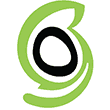

خدمة SiteGround الآن مقابل $2.99 فقط شهريًا!
سجل للباقة السنوية واستمتع بالخصومات.
HostArmada – استضافة سحابية سريعة وموثوقة دون ميزانية كبيرة
تجمع خدمة HostArmada بين الحماية والسرعة والأسعار المعقولة لتقدم لك باقة استضافة تقدم قيمة ومناسبة للميزانية. ستحصل على خصائص أفضل من خدمات كثيرة مثل ضمان 45 يومًا لاسترداد المال وتوجه من الشركة يركز على العميل مثل الكثير من شركات الاستضافة المنافسة الأفضل. تعد خدمة HostArmada هي الاختيار الأنسب إذا احتجت إلى مكان شامل وودود لاستضافة مدونتك أو موقعك الشخصي أو حافظة أعمالك أو موقع شركتك الصغيرة.InterServer – الأفضل لاستضافة عدد غير محدود من المواقع على خطة مرنة وبأسعار معقولة
باقة الاستضافة التشاركية القياسية من InterServer تمتاز بميزتين قويتين رئيسيتين: معظم الموادر غير محدودة، والسعر الشهري (بدون التزامات متقدمة) هو 7 دولار فقط. وفوق ذلك، ستحصل على خصم 65% للمدة الأولى من الاستضافة، والتي قد تصل إلى عامين مقابل $2.50 فقط شهريًا. يمكنك أيضًا تجربة استضافة VPN لمدة شهر مقابل سنت واحد.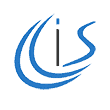

احصل على الشهر الأول للاستضافة مقابل $0.01 فقط!
استفد من هذا العرض الحصري لتجربة InterServer.

A2 Hosting – أفضل استضافة للباقات التشاركية من حيث الأداء
تبرع A2 Hosting في معظم اختباراتنا، لكن النقطة التي تميزت فيها حقًا هي أداؤها في أمريكا الشمالية وأجزاء من أوروبا – لا يمكن الاستهانة بسرعات تحميل وصلت إلى 0.3 ثانية. قد لا تكون أرخص خدمة استضافة في القائمة، لكنها تقدم اسضافة تشاركية بقيمة جيدة. ستضطر إلى دفع المزيد للحصول على موارد غير محدودة وباقات LiteSpeed المعززة للسرعات، لكنها ما زالت معقولة التكلفة (ولهذا تستحق!).
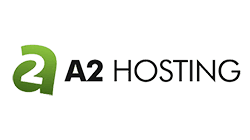
خدمة A2 Hosting الآن مقابل $1.99 فقط شهريًا!
سجل للباقة السنوية واستمتع بالخصومات.
Nexcess – أفضل استضافة تجارة إلكترونية سحابية مدارة
يعد Nexcess مزود خدمة استضافة متميز بأسعار مميزة، ولكنه في الواقع رخيص نسبيًا عند مقارنته بالخدمات المدارة المماثلة. مدارة شاملة لعدد من منصات التجارة الإلكترونية. ستحصل على تغطية مناسبة في أمريكا الشمالية وأوروبا وأستراليا. بشكل عام، تعد Nexcess اختيارًا رائعًا إذا كنت مستعدًا لنقل متجرك الإلكتروني إلى منصة أقوى، لكن تود إبقاء رسوم خدمة الاستضافة معقولة نسبيًا.GreenGeeks – الأفضل للمبتدئين المهتمين بالبيئة (مع دعم رائع أيضًا)
ننصح جدًا بخدمة GreenGeeks للمبتدئين تمامًا. يتواجد فريق GreenGeeks لإرشادك خلال رحلة استضافة المواقع، يمكنك الاستمتاع بخصومات تصل لمدة عام. المشكلة الحقيقية الوحيدة هي سرعات التحميل الأبطأ في منطقة أوقيانوسيا وآسيا، لكن مع وجود CDN مجانية، لن تكون مشكلة. هل ذكرنا أيضًا إعجابنا بخدمة GreenGeeks لالتزامها تجاه مصادر الطاقة المتجددة؟InMotion Hosting – الأفضل لتجربة عالم الاستضافة، سيكون متاحًا لك الكثير من الوقت لاتخاذ قرارك
بعد التسجيل لخدمة InMotion Hosting، ستتمتع بوصول فوري إلى ما قد يكون أكثر قاعدة معرفية تفصيلية في السوق. ستجد خطوات المهام المتعلقة باستضافة المواقع الإلكترونية محددة بوضوح، ويمكنك الذهاب من الصفر إلى البراعة التامة بعد عدة فيديوهات. علاوة على ذلك، تمنحك InMotion ضمان غير مسبوق لمدة 90 يومًا لاسترداد المال. أي ثلاثة أضعاف ما تقدمه الخدمات الأخرى. يمكنك تجربتها، واستغرق ما تشاء من وقت، وإذا لم تكن مناسبة لك، يمكنك استرداد أموالك بالكامل قبل انتهاء الأشهر الثلاثة.Kinsta – أفضل استضافة WordPress متاحة إذا كنت على استعداد لدفع السعر
الأعلى سعرًا لا يعني بالضرورة أفضل، لكن في حالة Kinsta، فإن فارق السعر يستحق. قد تبدو أكثر من ميزانيتك بكثير، لكن عند اختبار استضافة جوجل السحابية المدارة من Kinsta، وجدنا أنها تقدم سرعات تحميل مذهلة على الدوام. إنه سهل الاستخدام، ولديه مراكز بيانات في جميع أنحاء العالم، ويوفر أوقات تحميل مذهلة باستمرار. ضع في اعتبارك أن WordPress فقط هو المدعوم، وأنه لا توجد استضافة بريد إلكتروني متاحة – مما يعني أنك قد تحتاج إلى دفع نفقات شهرية أخرى.شاهد افضل باقات Kinsta
استضافة Kinsta من أعلى الخدمات جودة، والباقات تقدم قيمة مذهلة مقابل المال.
الأسئلة الشائعة
هل يمكنني تغيير خدمة استضافة موقعي؟
نعم، يمكنك ذلك. إذا لم تكن سعيدًا بخدمة استضافة موقعك الحالية، اعلم أن العديد من خدمات الاستضافة في هذه القائمة توفر انتقال مجاني للموقع الإلكتروني. اتصل بالدعم بعد التسجيل للخدمة الجديدة، وسيكون ممثل الخدمة سعيدًا بتولي الأمر نيابة عنك. بعض خدمات الاستضافة، مثل InterServer، ستتولى تنظيف موقعك الإلكتروني المخترق ضمن العملية. لكن انتبه لأن غالبًا ما تقتصر عمليات انتقال المواقع على موقع واحد فقط.ما خدمة الاستضافة الأفضل للشركات الصغيرة؟
تعد خدمة Hostinger خيار ممتاز ومعقول التكلفة إذا كنت تريد عرض أعمالك أو حافظة أعمالك، لكن لن أنصح باستخدامها لمتاجر التجارة الإلكترونية المزدحمة التي تحوي عشرات المنتجات. لهذا الغرض، أنصح باختيار إحدى باقات Nexcess المدارة للتجارة الإلكترونية.ما خدمات الاستضافة التي توفر شهادات SSL مجانية؟
جميع خدمات الاستضافة في قائمة أفضل 10 خدمات تقدم حاليًا شهادات SSL مجانية، من شهادات Let’s Encrypt SSL مجانية إلى SSL مميزة من خدمات مثل DigiCert وComodo. تذكر أن خدمات الاستضافة في بعض الأحيان تغيّر خصائص الباقة، لذا في أثناء عملية الإعداد تأكد من التحقق مرتين من تضمين شهادة SSL. ولأفضل حماية (لا سيما لمواقع التجارة الإلكترونية أو المواقع التي تسجل بيانات الزوار)، ننصح بتثبيت شهادة SSL مدفوعة.هل يمكنني استضافة موقع إلكتروني مجانًا؟
نوعًا ما. توجد خدمات استضافة مجانية، لكن في حين أنها لن تكلفك المال، قد تكلفك الزوار. قد تكون الخدمات المجانية بطيئة، وغير موثوقة، وغير آمنة – وإذا استخدمت واحدة منها، قد تتوقع أي شيء من الأعطال المتكررة إلى اختراق موقعك بالكامل أو إضافته للقوائم السوداء أو استخدامه لإرسال البريد المزعج. من الأفضل أن تتجنب تلك المشكلات تمامًا وتسجل لدى خدمة استضافة رائعة شبه مجانية مثل Hostinger.ما خدمة الاستضافة الأفضل لـ WordPress؟
في حين أن جميع خدمات الاستضافة في هذه القائمة تدعم WordPress تمامًا، تختلف حالات استخداماتها. إذا كنت تريد إنشاء مدونة WordPress أو تصمم موقع شركة بسيط بميزانية محدودة، ستكون خدمة Hostinger هي الخيار الأول لك بكل تأكيد. أو بدلًا من ذلك، تعد خدمة InterServer أفضل رهان لك للعديد من المشروعات منخفضة الموارد مثل صفحات التصدير، بينما بإمكان الخدمتين Nexcess وKinsta تلبية متطلبات التجارة الإلكترونية على مواقع WordPress. هي الرهان الأفضل للعديد من المواقع منخفضة الموارد مثل صفحات التصدير. يمكنك الاطلاع على قائمة أفضل 10 خدمات استضافة WordPress في 2025 لاكتشاف المزيد من الخيارات.- Hostinger
- IONOS
- SiteGround
- HostArmada
- InterServer
- A2 Hosting
- Nexcess
- GreenGeeks
- Inmotion Hosting
- Kinsta
- بعض من أفضل خدمات استضافة المواقع البارزة الأخرى
- خدمات استضافة مشهورة لم تصل إلى قائمة الأفضل
- مشروع مقارنة مزودي خدمة استضافة المواقع على مستوى العالم، كيف فعلنا ذلك
- ما هي أفضل خدمات استضافة المواقع المتاحة اليوم؟
- إذا كنت تريد اختبار مزود استضافة مواقع الإنترنت، عليك بناء موقع حقيقي
- النتائج والتحليل - كيف كان أداء كل مزود استضافة؟
- المميزات
- سهولة الاستعمال
- الأداء
- الدعم
- التسعير
- الاستنتاجات والتوصيات النهائية
- الأسئلة الشائعة
سعداء للغاية أنها أعجبتك!

We check all comments within 48 hours to make sure they're from real users like you. In the meantime, you can share your comment with others to let more people know what you think.
ستحصل شهرياً على إرشادات ونصائح وحيل مفيدة وشيقة لتحسين أداء موقعك الالكتروني وأهدافك للتسويق الرقمي.